Innehåll. Spännande funktioner. Ny enhet. Gester och användning. Startsida. Kontakter. Ringer. Kamera. Galleri. E-post
|
|
|
- Ludvig Abrahamsson
- för 6 år sedan
- Visningar:
Transkript
1 Bruksanvisning
2 Innehåll Spännande funktioner Användningstips som visas 1 Kameratips 1 Hantera telefonen 2 Ny enhet Ställa in den nya enheten 6 Gester och användning Skärmdump och skärminspelning 8 Startsida Kontakter Ringer Kamera Galleri E-post Navigeringsfält 9 Meddelandepanel och statusfält 9 Låsa och låsa upp skärmen 10 Hantera startsidan 11 Hantera visitkort 15 Hantera dina kontakter 16 Slå ihop kontakter från tredje part 16 Grundläggande samtalsfunktioner 17 VoLTE 18 Grundläggande kamerafunktioner 19 Använda läget Stor bländare för att betona dina fotomotiv 21 Använda Panoramaläge för att ta panoramafoton 21 Använda 3D-panorama för att ta 360-graders foton 22 Ljusmålningsläge 23 Ta rörliga bilder 26 Anpassa albumen Höjdpunkter 28 Fotohantering 29 Hantera e-postkonton 32 Skapa smarta grupper 32 Importera viktiga händelser till Kalender 33 Ställa in automatiskt svar för Exchange-e-post 33 i
3 Innehåll Kalender Visa globala helgdagar 34 Anteckningar Hantera dina anteckningar för att hålla ordning på dina poster 35 HUAWEI-ID och flera användare Enhetsanslutning Säkerhet och sekretess Ställa in och använda flera användare 37 Ansluta enheten till Bluetooth-enheter 39 Använda NFC för att snabbt dela data 40 Ansluta USB-enhet 41 Huawei Share 43 Fingeravtryck 47 Aktivera eller avaktivera platstjänster 49 PrivateSpace 50 Aktivera applås 53 Säkerhetskopiera och återställa Wi-Fi och nätverk Datasäkerhetskopiering till en USB-lagringsenhet 54 Återställa enheten 54 Wi-Fi 56 Dela ditt mobilnätverk med andra enheter 58 Appar och meddelanden Tvillingapp: Logga in samtidigt på två konton för sociala media samtidigt 60 Ljud och bildskärm Konfigurera läget Stör ej 61 Konfigurera ljudinställningarna 61 Använda genvägar för åtkomst till ofta använda funktioner 62 Lagring Aktivera lagringsrensare 63 Smart assistans Få tillgång till enhetens funktioner oavsett var du befinner dig med Navigeringsdockan 64 System Ändra inmatningsmetoden 65 ii
4 Juridisk information Innehåll Aktivera färgkorrigering 65 Allmänna inställningar 65 Juridisk information 68 Personlig information och datasäkerhet 70 Få hjälp 70 Mer information 70 iii
5 Spännande funktioner Användningstips som visas Få tillgång till enhetens funktioner oavsett var du befinner dig med Navigeringsdockan För att stänga en app eller återgå till startsidan måste du använda navigeringsfältet längst ner på enheten. Du kan aktivera navigeringsdockans funktion på din enhet för att undvika att använda navigeringsknapparna och använda din enhet bekvämt med en hand. Öppna Inställningar. Gå till System > Systemnavigering > Navigeringsdockning och aktivera Navigeringsdockning. Navigeringsdockan visas på skärmen. Du kan dra den till önskad position. Navigeringsdockan kan utföra följande åtgärder: Tillbaka: Peka på Navigeringsdockan en gång för att gå tillbaka ett steg, eller peka två gånger för att gå tillbaka två steg. Startsida: Peka och håll kvar på Navigeringsdockan och släpp den sedan för att återgå till startsidan. Visa appar i bakgrunden: Peka och håll kvar på Navigeringsdockan och svep sedan åt vänster eller höger för att visa alla appar som körs i bakgrunden. Kameratips Använda 3D-panorama för att ta 360-graders foton Prova 3D-panoramafunktionen för att fotografera en 360-graders vy av en scen eller person. Det finns två fotograferingslägen för funktionen 3D-panorama: Fotografera objekt: Gå till Kamera > Mer > 3D-panorama. Peka och håll kvar på, och följ sedan anvisningarna på skärmen för att sakta flytta enheten runt ditt motiv i en riktning. Släpp upp för att sluta fotografera. Efter fotograferingen pekar du på miniatyrbilden i kameran och pekar sedan på 3D ovanför fotot för att generera en 3D-panoramabild. Fotografera landskap: Gå till Kamera > Mer > 3D-panorama. Peka och håll kvar på, och följ sedan anvisningarna på skärmen för att sakta flytta enheten runt ditt motiv i en riktning. Släpp upp för att sluta fotografera. Efter fotograferingen pekar du på miniatyrbilden i kameran och pekar sedan på 3D ovanför fotot för att generera en 3D-panoramabild. Efter att 3D-panoramabilden har genererats kan du luta på enheten eller dra fotot för att visa 3Deffekten. 1
6 Använda Panoramaläge för att ta panoramafoton Panoramabilder ger en bredare betraktningsvinkel än vanliga foton så att du kan ta svepande landskapsbilder. För att ta en panoramabild tar kameran flera bilder av objekt inom vårt visuella fält och sätter ihop dem i ett enda foto. När du vill ta en panoramabild ska du hitta ett brett, öppet utrymme som ligger långt ifrån motivet och försöka undvika bakgrunder som är helt i en färg. 1 Gå till Kamera > Mer > Panorama. 2 Peka på längst ner på skärmen för att konfigurera fotograferingsriktningen. Spännande funktioner 3 Håll enheten stadigt och peka sedan på för att börja fotografera. Flytta enheten långsamt i den angivna riktningen och håll enheten stadigt och se till att pilen stannar i nivå med mittlinjen. 4 Peka på när du är klar. Kameran sammanfogar automatiskt fotona så att en panoramabild skapas. Hantera telefonen Aktivera applås Applås tillåter dig ange ett lösenord för dina viktiga appar. När du startar om enheten eller låser upp skärmen, blir du ombedd att ange ditt lösenord för Applås när du öppnar apparna första gången. Applås ökar skyddet för din privata information och förhindrar obehörig åtkomst till viktiga appar på enheten. Aktivera applås: Öppna Inställningar. Gå till Säkerhet & sekretess > Applås. När du öppnar appen för första gången, följer du instruktionerna på skärmen för att ställa in lösenordet och ange applåset. Vid senare åtkomst, kan du ange lösenordet direkt för applåset. På Applåsskärmen aktiverar du Applås för de appar som du vill skydda. När du öppnar en låst app för första gången, behöver du ange lösenordet i textrutan för lösenord. Om du glömmer lösenordet, peka på Glömt lösenordet, 2
7 Spännande funktioner och skriv in svaret i frågerutan för lösenordsskydd och återställ lösenordet. Om du inte har angett lösenordsskyddet är alternativet Glömt lösenordet inte tillgängligt. Om du har konfigurerat ett fingeravtryck och ansiktsigenkänning för att låsa upp enheten och öppnar Applås för första gången, kan du följa anvisningarna på skärmen för att associera ditt fingeravtryck och ansiktsigenkänning med Applås för att låsa upp appen. Ändra ditt lösenord för Applås och lösenordsskydd: Peka på på skärmen Applås och peka sedan på Byt lösenord or Ändra lösenordsskyddet för att ändra på lösenordet eller lösenordsskyddet för Applås. Aktivera PrivateSpace Oroar du dig för att potentiellt pinsam information kan ses av vänner och medarbetare när du visar foton och annat på enheten för dem? PrivateSpace låter dig lagra privat information i ett dolt utrymme i din enhet som är tillgänglig endast med ditt fingeravtryck eller lösenord. Du kan lägga till upp till tre användare till enheten och PrivateSpace på din Användare. Om du redan har lagt till tre användare under Inställningar > Användare och konton > Användare > Ny användare, kan du inte lägga till fler användare till PrivateSpace. Aktivera PrivateSpace: Om du använder PrivateSpace för första gången, öppna Inställningar, gå till Säkerhet & sekretess > PrivateSpace > Aktivera, och följ anvisningarna på skärmen för att skapa ditt PrivateSpace. Du kan endast skapa ett PrivateSpace. Växla snabbt mellan MainSpace och PrivateSpace: Från låsskärmen kan du snabbt växla mellan utrymmena med fingeravtrycket eller lösenordet. Efter omstarten av din enhet, ombeds du att först gå in i MainSpace med ditt lösenord. Sedan kan du växla utrymmen från din låsskärm. Gå in i PrivateSpace: Du kan gå in i PrivateSpace direkt från låsskärmen med fingeravtrycket eller lösenordet. Alternativt, öppna Inställningar i MainSpace, och gå till Säkerhet & sekretess > PrivateSpace > Logga in för att gå till PrivateSpace. Avsluta PrivateSpace: När du lämnar PrivateSpace, frigörs alla systemminnen som används av PrivateSpace. Du kan fortfarande växla tillbaka till PrivateSpace när du vill. För att lämna PrivateSpace, öppna Inställningar, och gå till Säkerhet & sekretess > PrivateSpace > Avsluta. Radera PrivateSpace: Om du raderar PrivateSpace, raderas alla appar och data som är lagrade i PrivateSpace permanent och de här uppgifterna kan inte återställas. Du kan radera PrivateSpace på följande sätt: Från MainSpace, öppnar du Inställningar, gå sedan till Säkerhet & sekretess > PrivateSpace och tryck på > Radera PrivateSpace. Från PrivateSpace, öppna Inställningar, och gå sedan till Säkerhet & sekretess > PrivateSpace > Ta bort. 3
8 Spännande funktioner Ställa in startsidans bakgrundsbild Trött på standard bakgrundsbilder? Ställ in ett foto som du vill ha som bakgrundsbild för startsidan för att anpassa din startsida. Öppna Inställningar, gå sedan till Hemskärm och bakgrund > Bakgrundsbild. Du kan: Ange en bild som startsidans bakgrundsbild: Peka på Galleri eller välj en förinställd bakgrundsbild i enheten och följ anvisningarna på skärmen för att välja Låsskärm, Startsida eller Båda. Ange ett foto som bakgrundsbild från Galleri: Har du ett fantastiskt foto som du vill ange som bakgrundsbild? I Galleri, öppna det foto du gillar, gå till > Använd som > Bakgrundsbild, och följ anvisningarna på skärmen för att ställa in fotot som bakgrundsbild på startsidan. Hantera widgetar på startsidan Vill du hantera widgetar snabbt på startsidan? Du kan lägga till, flytta eller radera widgetar på startsidan för att städa upp den och göra den lättare att använda. Lägga till widgetar: Peka och håll kvar på ett tomt område på startsidan för att gå till redigeringsläge för startsidan. Peka på Widgetar, peka på och håll på en widget och dra den till ett tomt område på startsidan eller peka på widgeten du vill ha. 4
9 Spännande funktioner Kontrollera att det finns tillräckligt med utrymme på startsidan för widgeten. Om det inte finns tillräckligt med utrymme ska du lägga till ytterligare en tom sida på startsidan eller frigöra en del utrymme på den nuvarande startsidan. Radera widgetar: Peka och håll kvar på en widget på startsidan tills enheten vibrerar välj sedan Ta bort. Flytta widgetar: Peka och håll kvar på en widget på startsidan tills enheten vibrerar. Dra widgeten till vilken plats som helst på skärmen. Använda applådan för att lagra appar Vill du lagra dina appar på en och samma plats på startsidan så att din startsida ser mer välstädad ut? Du kan aktivera applådan på startsidan för att lagra alla dina appar och skapa mer plats på startsidan. Öppna Inställningar, gå till Hemskärm och bakgrund > Startskärmens utseende, och aktivera Låda. Om du vill byta tillbaka till standardstartsidan väljer du Standard. Lägga till en appikon från applådan på startsidan: När du har aktiverat applådan pekar du på på startsidan för att öppna applistan. I applistan pekar du och håller kvar på den appikon du vill lägga till, tills enheten vibrerar och drar den sedan till önskad position på startsidan. Aktivera lagringsrensare Din enhet kan sakta ned med tiden då lagringsutrymmet blir mindre. Du kan använda minnesrensning för att frigöra lagringsutrymme, förbättra systemets prestanda och låta din enhet fungera smidigt. Öppna Telefon-hanterare, peka på Rensa och rensa minnet och cacheminnet enligt skanningresultaten för att påskynda din enhets prestanda. Om ditt lagringsutrymme fortfarande är litet, kan du göra en djuprensning för att frigöra mer lagringsutrymme baserat på skanningresultaten och rensningsrekommendationerna. 5
10 Ny enhet Ställa in den nya enheten Registrera ett fingeravtryck Du kan registrera ett fingeravtryck på din enhet och sedan använda ditt fingeravtryck för att låsa upp skärmen eller öppna Safe eller Applås utan ett lösenord. Ansiktsupplåsning är endast tillgänglig om upplåsningsmetoden är inställd på Grafiskt lösenord, PIN eller Lösenord. Du måste låsa upp din enhet med skärmens upplåsningslösenord efter att enheten startats om eller om ditt fingeravtryck inte känns igen. Innan du registrerar ett fingeravtryck ska du se till att fingret är rent och torrt. 1 Öppna Inställningar. 2 Gå till Säkerhet & sekretess > Fingeravtrycks-ID > Fingeravtryckshantering > Ändra upplåsningsmetod, välj, Grafiskt lösenord, 4-siffrig PIN-kod, Egen PIN-kod eller Lösenord, och följ sedan instruktionerna på skärmen för att ställa in ett lösenord för upplåsning. 3 När du har angett ett lösenord för upplåsning pekar du på Nytt fingeravtryck för att registrera fingeravtrycket. 4 Placera fingertoppen på fingeravtryckssensorn. Tryck försiktigt på sensorn tills enheten vibrerar. Upprepa detta steg med olika delar av fingertoppen. 5 När registreringen är klar pekar du på OK. För att låsa upp skärmen sätter du endast fingret på fingeravtryckssensorn. Ansluta till Wi-Fi Genom att ansluta enheten till ett Wi-Fi-nätverk, kan du effektivt spara mobildata. För att förhindra eventuella säkerhetsrisker ( t.ex. obehörig åtkomst till dina personuppgifter och finansiell information), iaktta alltid försiktighet vid anslutning till offentliga Wi-Fi-nätverk. 6
11 Ny enhet Ansluta till ett Wi-Fi-nätverk: Öppna Inställningar, gå till Trådlöst och nätverk > Wi-Fi, och aktivera Wi-Fi. Peka på ett Wi-Fi-nätverk för att komma åt det och ange nätverkets lösenord eller slutför autentiseringen om det behövs. Alternativt kan du bläddra till nedre delen av menyn, peka på Lägg till nätverk och följa instruktionerna på skärmen för att lägga till en nätverkssurfzon genom att ange dess namn och lösenord. 7
12 Gester och användning Skärmdump och skärminspelning Ta en skärmdump av hela skärmen Använda knappkombination för att ta skärmdump: Tryck och håll kvar på strömbrytaren och volymknapp ned samtidigt för att ta en skärmdump av hela skärmen. Använda genvägsväxel för att ta en skärmdump: Svep nedåt från statusfältet och öppna genvägspanelen och peka sedan på för att ta en skärmdump av hela skärmen. Använda en knoge för att ta en skärmdump: Använd en knoge för att försiktigt dubbelklicka i snabb följd på skärmen för att ta en skärmdump av hela skärmen. 8
13 Startsida Navigeringsfält Konfigurera navigeringsfältets layout Med hjälp av navigeringsfältet kan du enkelt nå startskärmen, gå tillbaka till föregående sida, avsluta en app eller visa senast använda appar. För att konfigurera navigeringsfältets layout ska du gå till Inställningar, gå till System > Systemnavigering > Tre-knappsnavigering > Inställningar och sedan välja knappkombinationen för navigering och aktivera eller avaktivera Dölj navigeringsknappar baserat på användarvanor. Knappen Bakåt: Peka för att gå tillbaka till föregående skärm eller avsluta en app. Peka för att stänga tangentbordet på skärmen när du skriver in text. Knappen Hem: Peka för att gå tillbaka till startskärmen. Peka och håll kvar för att visa HiVoiceikonen och svep uppåt på ikonen för att aktivera HiVoice-funktionerna. Knappen Senaste: Peka för att öppna en lista över nyligen använda appar. Peka och håll kvar för att aktivera läget delad skärm. Svepa nedåt på meddelandetangenten: Peka för att öppna meddelandepanelen. Meddelandepanel och statusfält Avaktivera störande appmeddelanden Tycker du det är irriterande att ta emot många olika typer av appmeddelanden? Du kan ställa in och avaktivera appmeddelanden för att förhindra att det händer. Öppna Inställningar, och gå till Aviseringar. Du kan: 9
14 Startsida Förhindra att alla appar trycker på meddelanden: Peka på Batchhantering, och stäng sedan av Alla. Anpassa meddelanden Gillar du inte standardmeddelandet för påminnelser? Du kan anpassa meddelandepåminnelser så att du får meddelanden så som du vill ha dem. Öppna Inställningar, gå sedan till Aviseringar > Fler meddelandeinställningar. Här kan du: Aktivera skärmen som slås på vid meddelanden: Aktivera Skärmen slås på vid aviseringar. Om enhetens skärm är avstängd slås den på när ett meddelande tas emot. Ställa in pulserande ljusavisering: Slå på Pulserande ljusavisering, så blinkar meddelandeljuset när du tar emot nya meddelanden. Ställa in meddelandemetod: Peka på Aviseringsmetod. Beroende på dina inställningar kan du välja Ikoner, Siffror, eller Ingen. Låsa och låsa upp skärmen Ställa in ett lösenord för låsskärmen för att skydda din sekretess Din enhet lagrar mycket känslig information, till exempel personliga foton, kontaktinformation, bankappar (till exempel Alipay). Ställ in ett lösenord för låsskärmen så att ett lösenord krävs varje gång du låser upp enheten. Ett lösenord för låsskärmen hjälper till att skydda din privata information om enheten förloras eller öppnas av en obehörig användare. Ställa in ett lösenord för låsskärmen: Öppna Inställningar, gå till Säkerhet & sekretess > Låsskärmslösenord, och ställ in den typ av lösenord för låsskärmen du föredrar. Ange en PIN-kod: Ett PIN-nummer är en sekvens av siffror. Det går snabbt och enkelt att ange en PIN-kod för att låsa upp enheten. För bättre säkerhet ska du använd en lång följd av slumpmässiga nummer som PIN-kod. Gå till Ställ in lösenord för låsskärm, följ anvisningarna för att ställa in en PIN-kod. Alternativt, peka på Ändra upplåsningsmetod, och ställ in 4-siffrig PIN-kod eller Egen PIN-kod. Ange ett grafiskt lösenord: Lås upp enheten genom att rita ett förinställt grafiskt lösenord på skärmen. För bättre säkerhet ska du använda ett grafiskt lösenord som innehåller överlappande linjesegment. Gå till Ställ in lösenord för låsskärm > Ändra upplåsningsmetod > Grafiskt lösenord och rita samma grafiska lösenord två gånger. Det grafiska lösenordet måste ansluta minst 4 punkter. Ange ett lösenord: Ett lösenord som består av siffror, bokstäver och specialtecken är säkrare än en PIN-kod eller ett grafiskt lösenord. För bättre säkerhet ska du använda ett lösenord med 8 eller flera tecken som innehåller siffror, bokstäver och specialtecken. Se till att memorera lösenordet så att du inte blir utelåst från enheten om du glömmer bort det. Gå till Ställ in lösenord för låsskärm > Ändra upplåsningsmetod > Lösenord, följ anvisningarna för att ställa in ett lösenord. 10
15 Startsida Lås upp enheten med ett smart band: Om enheten stöder upplåsning med ett smart band lyser skärmen automatiskt när bandet finns inom 80 cm av enheten. Genom att svepa på skärmen för enheten, låses den genast upp. Peka på Smart upplåsning, och följ anvisningarna på skärmen för att slutföra installationen. Lås upp enheten med ett fingeravtryck: Om enheten stöder upplåsning med fingeravtryck är detta den rekommenderade upplåsningsmetoden. Att använda ett fingeravtryck är ett säkert och snabbt sätt att låsa upp enheten. När du har angett ett lösenord för låsskärmen pekar du på Registrera i dialogrutan som visas och följer anvisningarna på skärmen för att registrera fingeravtrycken. Av säkerhetsskäl ska du inte avaktivera lösenordet för låsskärmen: Ett lösenord för låsskärmen förhindrar obehörig åtkomst till enheten. För enhetens säkerhet ska du inte välja Inaktivera ditt lösenord för låsskärmen som låsmetod för skärmen. Regelbundna lösenordsuppmaningar hjälper dig att komma ihåg ditt lösenord: Om du inte har angett lösenordet för låsskärmen på 3 dagar kräver systemet att du anger lösenordet för att låsa upp enheten. Lås skärmen för att snabbt säkra enheten Om du inte använder enheten under en viss tidsperiod stängs skärmen av och låser sig. Så länge som skärmen är på kan du använda enheten utan att behöva låsa upp skärmen. Lås skärmen när du inte använder enheten för att skydda din sekretess och förhindra felaktiga ingångar. Ställ in ett lösenord för låsskärmen för att hjälpa till att skydda sekretessen. Du kan låsa skärmen på följande sätt: Låsa skärmen omedelbart med strömbrytaren: Tryck på strömbrytaren för att låsa skärmen när som helst. Låsa skärmen med en pekning: Nyp ihop två fingrar på startsidan för att öppna redigeringsskärmen. Peka på Widgetar > Skärmlås och lägg till widgeten Skärmlås på startsidan. Detta hjälper till att minska slitage på strömbrytaren. När du har lämnat redigeringsläget för startsidan pekar du på widgeten Skärmlås för att låsa skärmen omedelbart. För att låsa skärmen på så sätt växlar du först till startsidan där widgeten Skärmlås finns. Hantera startsidan Hantera ikoner på startsidan Är din startsida full av appikoner? Du kan flytta eller radera ikoner från startsidan eller sortera och flytta dem till mappar för bekvämare användning. Flytta en ikon på startsidan: Gå till startsidan, peka och håll kvar på en appikon tills enheten vibrerar och dra den sedan till önskad position på startsidan. Radera en app: Gå till startsidan, peka och håll kvar på den appikon du vill avinstallera tills enheten vibrerar och peka sedan på Avinstallera. Följ anvisningarna på skärmen för att radera appen. 11
16 Startsida För att säkerställa att systemet fungerar som det ska kan vissa förinstallerade systemappar inte avinstalleras. Skapa en mapp: Gå till startsidan, peka och håll kvar på en appikon tills enheten vibrerar och dra den sedan ovanpå en annan ikon. Dessa två ikoner placeras nu i en ny mapp. Radera en mapp: Öppna mappen, peka på, avmarkera samtliga appar och peka sedan på OK. Mappen raderas sedan automatiskt och alla appikoner i mappen flyttas till din startsida. Byta namn på en mapp: Öppna mappen, peka på mappnamnet och ange ett nytt namn. Lägga till eller ta bort appikoner i en mapp: Öppna mappen, peka på, markera eller avmarkera önskade appar och peka sedan på OK. De markerade appikonerna läggs automatiskt till i mappen medan de avmarkerade apparna tas bort från mappen. Ett annat sätt för att ta bort en appikon från en mapp är att peka och hålla kvar på ikonen i mappen tills enheten vibrerar och sedan dra den till startsidan. Hantera din startsida Har du för många ikoner på startsidan? Du kan lägga till en ny sida på startsidan och anpassa den efter din smak. Peka och håll kvar på ett tomt område på startsidan för att gå till redigeringsläge för startsidan. Du kan göra följande: 12
17 Startsida Lägga till en ny sida på startsidan: Peka på lägga till en ny sida på skärmen. på vänster eller höger sida av skärmen för att Radera en tom sida på startsidan: Peka på för att ta bort sidan. Sidor på skärmen som har appikoner eller widgetar kan inte raderas. Ändra ordningen på startsidans sidor: Peka och håll kvar på den skärmens sida som du vill flytta och dra den till önskad plats. Ställa in en standardstartsida: Peka på aktuella sidan som standardstartsida. på den övre delen av startsidan för att ange den Ställa in startsidans bakgrundsbild Trött på standard bakgrundsbilder? Ställ in ett foto som du vill ha som bakgrundsbild för startsidan för att anpassa din startsida. Öppna Inställningar, gå sedan till Hemskärm och bakgrund > Bakgrundsbild. Du kan: Ange en bild som startsidans bakgrundsbild: Peka på Galleri eller välj en förinställd bakgrundsbild i enheten och följ anvisningarna på skärmen för att välja Låsskärm, Startsida eller Båda. Ange ett foto som bakgrundsbild från Galleri: Har du ett fantastiskt foto som du vill ange som bakgrundsbild? I Galleri, öppna det foto du gillar, gå till > Använd som > Bakgrundsbild, och följ anvisningarna på skärmen för att ställa in fotot som bakgrundsbild på startsidan. Hantera widgetar på startsidan Vill du hantera widgetar snabbt på startsidan? Du kan lägga till, flytta eller radera widgetar på startsidan för att städa upp den och göra den lättare att använda. Lägga till widgetar: Peka och håll kvar på ett tomt område på startsidan för att gå till redigeringsläge för startsidan. Peka på Widgetar, peka på och håll på en widget och dra den till ett tomt område på startsidan eller peka på widgeten du vill ha. 13
18 Startsida Kontrollera att det finns tillräckligt med utrymme på startsidan för widgeten. Om det inte finns tillräckligt med utrymme ska du lägga till ytterligare en tom sida på startsidan eller frigöra en del utrymme på den nuvarande startsidan. Radera widgetar: Peka och håll kvar på en widget på startsidan tills enheten vibrerar välj sedan Ta bort. Flytta widgetar: Peka och håll kvar på en widget på startsidan tills enheten vibrerar. Dra widgeten till vilken plats som helst på skärmen. Använda applådan för att lagra appar Vill du lagra dina appar på en och samma plats på startsidan så att din startsida ser mer välstädad ut? Du kan aktivera applådan på startsidan för att lagra alla dina appar och skapa mer plats på startsidan. Öppna Inställningar, gå till Hemskärm och bakgrund > Startskärmens utseende, och aktivera Låda. Om du vill byta tillbaka till standardstartsidan väljer du Standard. Lägga till en appikon från applådan på startsidan: När du har aktiverat applådan pekar du på på startsidan för att öppna applistan. I applistan pekar du och håller kvar på den appikon du vill lägga till, tills enheten vibrerar och drar den sedan till önskad position på startsidan. 14
19 Kontakter Hantera visitkort Dela kontakter med elektroniska visitkort Dela ditt visitkort: Öppna Kontakter och peka på Mitt kort för att ställa in profilbild och ange namn, arbetsadress, telefonnummer och annan information. Peka sedan på så skapar enheten automatiskt ditt QR-kod-visitkort. Du kan dela ditt visitkort direkt med hjälp av QR-koden. Alternativt, peka på, välj en delningsmetod och följ anvisningarna på skärmen för att dela. Dela kontakter: Öppna Kontakter, välj den kontakt du vill dela och peka sedan på QR-koden i övre högra hörnet för att dela din kontakt med QR-koden. Du kan även peka på Dela, välja en delningsmetod och följa anvisningarna på skärmen för att fullfölja delningen. Om den andra partens enhet stöder QR-kodanalys kan de ta bilder direkt eller skanna QR-koder för att lägga till kontakter. 15
20 Kontakter Hantera dina kontakter Appen Kontakter ger dig en mängd funktioner för hantering av dina kontakter. Du kan förenkla din kontaktlista, välja att bara visa kontakter på enheten eller SIM-kortet och enkelt hitta dina ofta använda kontakter. Slå ihop dubbletter av kontakter: Om det finns dubbletter i kontaktlistan kan du använda funktionen Slå ihop dubbletter för att slå ihop dem. Från kontaktlistan, gå till > Ordna kontakter > Slå ihop dubbletter markera de kontakter du vill slå ihop och peka sedan på Slå ihop. Visa kontakter för olika konton: Vill du endast visa kontakter på din enhet eller SIM-kortet? Gå till > Visningsinställningar, och välj de konton du vill visa. Du kan också: Aktivera Enkel layout: Vill du dölja profilbilderna, företagen och titlar i kontaktlistan? Från kontaktlistans skärm ska du gå till > Visningsinställningar, och aktivera Enkel vy. Visa lagringsutrymmet för kontakter: Vill du kontrollera lagringsutrymmet för kontakter? Från kontaktlistan, gå till > Visningsinställningar. I fältet Konton kan du se det tillgängliga och totala lagringsutrymmet som finns på enheten eller SIM-kortet. Lägga till kontakter i Favoriter: Trött på att hela tiden söka igenom dina kontakter för en viss post? Du kan göra dina frekventa kontakter till Favorit för snabb och enkel åtkomst. På din Kontaktlista pekar du på den post som du vill göra till Favorit, och sedan pekar du på Favorit för att lägga till den på skärmen Favoriter. Slå ihop kontakter från tredje part Visa en avsändares jobbeskrivning Om du precis har börjat på en ny arbetsplats kan det vara viktigt att snabbt lära sig vad alla kollegor sysslar med. Du kan associera ett konto för sociala medier (till exempel LinkedIn) med dina e- postkontakter. Jobbinformationen för e-postavsändare visas sedan i skärmen för e-postinformation. Öppna ett e-postmeddelande du fått i E-post-inkorgen. Gå till e-postinformation, peka sedan på avsändarens profilbild och välj Visa LinkedIn-profil. 16
21 Ringer Grundläggande samtalsfunktioner Ringa nödsamtal Om enheten är påslagen i en nödsituation och inom serviceområdet, kan du ringa nödsamtal även om skärmen är låst eller om det inte finns någon mobil mottagning. Funktionen för nödsamtalet är föremål för lokala bestämmelser och nätverksoperatör. Nätverksproblem eller miljöinterferens kan leda till misslyckade nödsamtal. I nödsituationer ska du inte lita på enheten som din enda kommunikationsmetod. Öppna Telefon eller peka på Nödsamtal på låsskärmen, ange det lokala nödnumret på telefonen och peka sedan på. Om platsen har en stark mobil mottagning och enheten är ansluten till internet där platstjänsten är aktiverad, kommer platsen att erhållas och visas på skärmen för din referens. Aktivera Samtal väntar för att aldrig missa viktiga samtal från tredje part Tar du emot ett inkommande samtal när du redan är i ett samtal? Samtal väntar tillåter dig svara på det nya samtalet och sedan växla mellan de två samtalen. Vissa operatörer har inte stöd för den här funktionen. Öppna Telefon, gå till > Inställningar > Ytterligare inställningar och aktivera Samtal väntar. När du tar emot ett annat samtal pekar du på för att svara på samtalet och placerar ditt första samtal i vänteläge. Peka på samtal. eller samtalet i vänteläge i samtalslistan för att växla mellan Aktivera Vidarebefordran av samtal och missa aldrig ett samtal Om du inte kan svara på samtal kan du konfigurera enheten för att vidarebefordra samtal till ett annat nummer. Vissa operatörer har inte stöd för den här funktionen. Öppna Telefon och gå till > Inställningar > Vidarebefordran av samtal. Om du har en enhet med dubbla SIM-kort i enheten SIM 1 eller SIM 2 sektion, peka på Vidarebefordran av samtal och välj emtod för vidarebefordran. Ange numret du vill vidarebefordra dina samtal till och bekräfta sedan. När vidarebefordran av samtal är aktiverat skickar enheten automatiskt behöriga samtal till det förinställda numret. Aktivera internationell roaming för gränslös kommunikation När du reser utomlands för arbete eller semester kan du ringa när din enhet använder roaming utan att behöva ringa landskoden. 17
22 Ringer 1 Kontakta din operatör för att Aktivera internationella samtal eller roaming-tjänster. 2 Öppna Telefon eller Kontakter och ring ett samtal. VoLTE VoLTE: Ring och använd data samtidigt VoLTE (Voice over LTE) gör att både samtal och datatjänster kan utföras i 4G-nätverket, vilket innebär att du kan använda Internet även när du ringer samtal. VoLTE ger dig också kortare anslutningstid för samtal och en högre kvalitet i röst- och videosamtal. Båda enheternas SIM-kortfack stöder 4G, VoLTE och VoWiFi, så du behöver inte byta SIM-kort hela tiden. Dubbel 4G: Båda enheternas SIM-kortfack stöder 4G. Dubbel VoLTE: Båda enheternas SIM-kortfack stöder VoLTE, vilket gör att du kan använda Internet medan du ringer HD-samtal. Dubbel VoWiFi: Båda enheternas SIM-kortfack stöder VoWiFi, vilket gör att du kan ringa samtal med Wi-Fi. Du kan använda VoWiFi för att ringa samtal även i Flygläge. Vissa operatörer har inte stöd för den här funktionen. 18
23 Kamera Grundläggande kamerafunktioner Justera kamerainställningar På inställningsskärmen för kameran kan du justera en mängd olika kamerainställningar, lägen och specifikationer för att passa dina behov. Fotografera leenden automatiskt: I Inställningar, aktivera Fånga leenden. Kameran tar nu en bild automatiskt när den upptäcker ett leende i sökaren. Dämpad fotografering: Gå till skärmen Inställningar och aktivera Ljud av. Använda rutnät som hjälpmedel för att komponera bilder Har du någonsin blivit irriterad över att dina bilder ser skeva ut eller att motivet verkar ligga utanför centrum? Du kan använda kamerans rutnät som hjälpmedel, för att ställa in den perfekta bilden. För att välja rutnät som hjälpmedel, öppna Kamera och peka på för att gå till Inställningar. Peka sedan på Rutnät för kamera och välj den typ av rutnät eller linjer du vill använda. Tredelningsregeln för komposition: Använd antingen Rutnät eller Fi-rutnät. De fyra skärningspunkterna i rutnätet är fokusområdena på bilden. Placera motivet på fotot på en av skärningspunkterna för att få en bra komposition. 19
24 Kamera Spiralkomposition: Använd antingen Fibonaccispiral (vänster) eller Fibonaccispiral (höger). Placera motivet på fotot i mitten av spiralen. 20
25 Kamera Använda läget Stor bländare för att betona dina fotomotiv Läget Stor bländare tar fotografier med ett kort skärpedjup. Detta skapar en oskarp bakgrund som ger större tonvikt på fotots motiv. Ta foto med stor bländare: Gå till Kamera > Bländare. När du vill ta ett foto pekar du på skärmen för att välja en brännpunkt och pekar sedan på för att ta fotot. För bästa resultat ska du se till att motivet är placerat högst 2 meter från kameran. Peka på och svep åt vänster eller höger på skjutreglaget för att justera bländaröppningens nivå. Ju mindre bländarvärdet är, desto mer oskarp blir bakgrunden. Använda Panoramaläge för att ta panoramafoton Panoramabilder ger en bredare betraktningsvinkel än vanliga foton så att du kan ta svepande landskapsbilder. För att ta en panoramabild tar kameran flera bilder av objekt inom vårt visuella fält och sätter ihop dem i ett enda foto. 21
26 När du vill ta en panoramabild ska du hitta ett brett, öppet utrymme som ligger långt ifrån motivet och försöka undvika bakgrunder som är helt i en färg. Kamera 1 Gå till Kamera > Mer > Panorama. 2 Peka på längst ner på skärmen för att konfigurera fotograferingsriktningen. 3 Håll enheten stadigt och peka sedan på för att börja fotografera. Flytta enheten långsamt i den angivna riktningen och håll enheten stadigt och se till att pilen stannar i nivå med mittlinjen. 4 Peka på när du är klar. Kameran sammanfogar automatiskt fotona så att en panoramabild skapas. Använda 3D-panorama för att ta 360-graders foton Prova 3D-panoramafunktionen för att fotografera en 360-graders vy av en scen eller person. Det finns två fotograferingslägen för funktionen 3D-panorama: Fotografera objekt: Gå till Kamera > Mer > 3D-panorama. Peka och håll kvar på, och följ sedan anvisningarna på skärmen för att sakta flytta enheten runt ditt motiv i en riktning. Släpp upp för att sluta fotografera. Efter fotograferingen pekar du på miniatyrbilden i kameran och pekar sedan på 3D ovanför fotot för att generera en 3D-panoramabild. Fotografera landskap: Gå till Kamera > Mer > 3D-panorama. Peka och håll kvar på, och följ sedan anvisningarna på skärmen för att sakta flytta enheten runt ditt motiv i en riktning. Släpp upp för att sluta fotografera. Efter fotograferingen pekar du på miniatyrbilden i kameran och pekar sedan på 3D ovanför fotot för att generera en 3D-panoramabild. Efter att 3D-panoramabilden har genererats kan du luta på enheten eller dra fotot för att visa 3Deffekten. 22
27 Kamera Ljusmålningsläge Använda bakljusspår för att fånga stadens ljus Bakljusspår låter dig skapa konstnärliga bilder av bilars bakljusspår på natten. Fotografera på avstånd och lite över motivet för bästa resultat. Se till att billjuset inte pekar direkt mot kameran eftersom detta kan överexponera bilden. Placera enheten på ett stativ eller fast yta så att den inte flyttas under exponeringen. Öppna Kamera > Mer > Ljusmålning > TGrafikspår. Håll enheten stadigt och peka sedan på för att börja fotografera. En förhandsvisning av bilden visas i sökaren. Peka på när du är klar. Använda Ljusgrafitti för att skapa ljusmönster Med Ljusgraffiti kan du skapa mönster eller skriva ord genom att röra på en ljuskälla framför kameran. Hitta en mörk plats borta från andra ljuskällor och se till att motivets silhuett inte är synlig. Välj en lämplig ljuskälla i lämplig färg, till exempel en liten fackla eller ljusstav. Placera enheten på ett stativ eller fast yta så att den inte flyttas under exponeringen. 23
28 Kamera Öppna Kamera > Mer > Ljusmålning > Ljusgraffiti. Håll enheten stadigt och peka sedan på för att börja fotografera. En förhandsvisning av bilden visas i sökaren. Peka på när du är klar. Använda Silkesvatten för att fånga floder och vattenfall Silkesvatten gör att du kan ta silkeslena fotografier av vattenfall och floder. Hitta en ström eller ett vattenfall med mycket vatten för bättre resultat. Placera enheten på ett stativ eller fast yta så att den inte flyttas under exponeringen. 1 Öppna Kamera > Mer > Ljusmålning > Silkesvatten. 2 Håll enheten stadigt och peka sedan på för att börja fotografera. 3 En förhandsvisning av bilden visas i sökaren. Peka på när du är klar. 24
29 Kamera Använda Stjärnspår för att fånga stjärnornas skönhet Du kan använda Stjärnspår för att fånga rörelsen av stjärnorna i himlen på natten. För bästa resultat ska du välja en plats utan föroreningar i ljuset, med fri utsikt över himlen och på en klar natt. Placera enheten på ett stativ eller fast yta så att den inte flyttas under exponeringen. 1 Öppna Kamera > Mer > Ljusmålning > Stjärnspår. 2 Håll enheten stadigt och peka sedan på för att börja fotografera. 3 En förhandsvisning av bilden visas i sökaren. Peka på när du är klar. 25
30 Kamera Ta rörliga bilder Vill du göra dina foton mer intressanta och dynamiska? Ta en rörlig bild och förläng livets underbara stunder. Med rörliga bilder kan du spela in en scen ungefär en sekund före och efter att slutarknappen trycks ned. När du bläddrar bland dessa bilder i Galleri, kan du både visa den statiska bilden som togs när du tryckte på slutarknappen, och även spela upp den dynamiska bilden och ljudet. Ta rörliga bilder: Öppna Kamera, peka på längst upp på skärmen och peka sedan på för att ta den. Visa rörliga bilder: Den tagna rörliga bilden sparas i Galleri i JPG-format. Gå till Galleri > Album > Kamera. Peka på bilder med ikonen och peka på högst upp på bilden för att visa den dynamiska effekten. Den rörliga bilden stannar automatiskt när den spelats upp helt. Du kan även peka på skärmen för att stoppa uppspelningen. Dela rörliga bilder: Gå till Galleri > Album, peka på den rörliga bilden du vill dela och peka sedan på, välj en delningsmetod och följ instruktionerna på skärmen för att slutföra delningen. 26
31 Kamera Rörliga bilder kan delas direkt via Wi-Fi, Bluetooth, Huawei Share och mer. Den mottagande enheten måste vara en Huawei-enhet som stöder tagning av rörliga bilder för att kunna spela upp de rörliga fotoeffekterna. När du delar rörliga bilder till tredje parts appar eller enheter som inte stöds, visas de rörliga bilderna som statiska bilder. 27
32 Galleri Anpassa albumen Höjdpunkter Vill du ändra foton och videor i albumet Höjdpunkter, bakgrundsmusiken eller videomallen för en video i Höjdpunkter? Du kan redigera ett album i Höjdpunkter, genom att anpassa foton och videor i albumet och anpassa videon som skapades med den bakgrundsmusik eller mall du vill ha. Albumet Höjdpunkter skapas och är baserat på tiden och platsen för foton och videoklipp. Din enhet kommer att skapa en video baserad på tiden och platsen för fotona. Innan ett foto tas, öppna Kamera, peka på, och aktivera sedan GPS-tagg. Kontrollera att enheten är ansluten till Internet. När enheten laddas i viloläge och har mer än 50 % batteri, sorteras foton eller videor automatiskt och skapar ett Höjdpunkter-album. Det kan ta lite tid för enheten att avsluta analysen. Enheten skapar inte automatiskt ett Höjdpunkter-album om det inte finns tillräckligt med foton eller videoklipp (mindre än 7 foton) i ditt Galleri. Öppna Galleri. Från fliken Höjdpunkter, peka på det Höjdpunkter-album du vill visa eller redigera. Du kan även göra följande efteråt: Spela upp eller redigera Höjdpunkter: Peka på så kan du redigera videons mall eller bakgrundsmusik under uppspelning med hjälp av alternativfältet längst ner på skärmen. 28
33 Galleri Lägg till eller ta bort foton och videor i albumet: Om du vill lägga till ett foto eller en video, peka på och välj det foto eller videoklipp du vill lägga till och peka sedan på för att lägga till det valda objektet i albumet. Om du vill ta bort ett foto eller en video, peka på och håll på ett foto eller en video i albumet, och peka sedan på, och peka på Flytta för att ta bort objektet från albumet. Endast videor i MP4-format kan läggas till i albumet. Dela foton och videor i albumet: Peka på och håll på ett foto eller en video i albumet, och peka sedan på för att välja ett delningsläge och följ instruktionerna på skärmen för att slutföra delningsprocessen. Byta namn på ett Höjdpunkter-album: Peka på och ange ett nytt namn. Radera ett Höjdpunkter-album: Peka på, och peka sedan på Ta bort. Fotohantering Redigera foton Vill du redigera en bild du precis tagit för att göra den ännu bättre? Du kan använda redigeringsfunktionerna i galleriet för att beskära, rotera och lägga till en rad olika effekter (som graffiti, anpassade vattenstämplar och filter) på dina foton för att göra dem ännu mer slående. 29
34 Galleri Gå till Galleri, välj vilket foto du vill redigera och peka på för att gå till skärmen för fotoredigering. Du kan använda följande funktioner för att redigera dina foton: Rotera ett foto: Peka på och dra vinkelmätaren för att anpassa fotots rotationsvinkel. Du kan även peka på Rotera eller Spegel för att rotera ditt foto 90 grader eller vända på det. Beskära ett foto: Peka på och dra hela verktygslådan för rutnät eller i dess hörn för att välja. Du kan även välja angivna beskärningsproportioner och dra i rutnätverktygets hörn för att beskära fotot. Tillämpa filtereffekter: Peka på och välj en förinställd effekt. Färgbevaring: Peka på och följ instruktionerna på skärmen för att välja vilka färger du vill behålla. Områden som väljs där färg ska behållas kommer att markeras. Göra en bild suddig: Peka på justera graden av suddighet. och välj önskat läge för suddighet och dra skjutreglaget för att Justera fotoeffekter: Peka på och justera bildens ljusstyrka, kontrast, färgmättnad och andra parametrar. Göra ett porträttfoto vackrare: När systemet upptäcker ett porträttfoto erbjuds du automatiskt funktionen Porträtt. Du kan peka på på skärmen för fotoredigering för att lägga till funktioner som Mjuk, Skönhetsfläckar, Ändra form, och Framhäv ögon för att göra ditt porträttfoto mer attraktivt. Skapa fotomosaik: Peka på Graffiti på foton: Peka på och välj en storlek på din mosaik för att skapa en fotomosaik. och välj en borste och färg för att lägga till graffiti på foton. Lägga till vattenstämpel: Peka på Stämning) för att anpassa dina foton. och välj en vattenstämpel (t.ex. Tid, Plats, Väder, eller Lägga till en tagg: Peka på foton. och välj en anteckningsstil och ett teckensnitt för att berika dina Organisera fotoalbum Lägga till foton eller videor i ett nytt album: På fliken Album peka på Lägg till album och ange ett albumnamn och peka sedan på OK. Välj ett foto eller en video och lägg till det valda objektet till ett nytt album. Omplacera foton och videoklipp: Du kan flytta foton och videor från olika platser till samma album för att kunna hantera och bläddra på ett enhetligt sätt. När du har angett motsvarande album, trycker du på och håller ett foto eller en video tills ikonen visas och väljer sedan de foton och videoklipp du vill flytta. Peka på, och välj det album som du vill flytta objekten till. När objekten flyttas, kommer de inte längre att behållas på sina ursprungliga platser. 30
35 Favoritfoton och videoklipp: Vill du spara dina favoritbilder och videoklipp separat? Du kan göra dina speciella bilder och videoklipp till en Favorit, för enkel visning. Öppna fotot eller videon som du Galleri vill göra till en Favorit och peka sedan på för att lagra det i albumet Mina favoriter. Dina Favorit-objekt kommer att bli kvar på sina ursprungliga platser. En ikon kommer dock att visas på miniatyrbilderna. Dölja album: Har du viktiga personliga album som du inte vill att andra ska se? Du kan dölja dem för att skydda personuppgifter. Från fliken Album går du till > Dölj album och slår på omkopplarna för album som du vill dölja. Album som Kamera, Videor, Mina favoriter, och Skärmbilder kan inte döljas. Ta bort foton och videoklipp: Tryck och håll på ett foto eller album tills ikonen visas, välj de objekt du vill radera, gå sedan till > Ta bort. Raderade foton eller videor sparas i albumet Nyligen raderade, tillsammans med en tagg, som anger antalet dagar som återstår tills objektet tas bort permanent från systemet. För att radera ett foto eller en video permanent innan den går ut, välj från Nyligen raderade det foto eller den video du vill radera permanent och gå till > Ta bort. Återställa raderade foton och videor: Gå till albumet Nyligen raderade, tryck och håll på ett foto eller video tills ikonen visas och välj sedan de objekt du vill återställa och peka på för att återställa dem till sina ursprungliga album. Om det ursprungliga albumet raderas, kommer systemet att återskapa ett nytt album för dig. 31
36 E-post Hantera e-postkonton Du kan hantera flera e-postkonton samtidigt på din Huawei-enhet. Öppna E-post. Du kan: Kontrollera e-post: Gå till skärmen Inkorg, peka på, och välj ett e-postkonto för att visa en lista över din e-post. Svep nedåt för att uppdatera listan med e-post. Öppna ett e-postmeddelande för att läsa, svara, vidarebefordra eller radera det. Svep åt vänster eller höger över skärmen för att visa föregående eller nästa e-postmeddelande. För att radera flera e-postmeddelanden pekar du och håller kvar på ett e-postmeddelande, för att gå till skärmen e-posthantering, markerar önskade e- postmeddelanden och pekar på. Synkronisera e-postmeddelanden: Svep nedåt på skärmen Inkorg för att uppdatera listan med e- postmeddelanden. Gå till > Inställningar, peka på ett konto och aktivera sedan Synkronisera e-post. För automatisk synkronisering pekar du på Synkroniseringsschema och väljer synkroniseringstid för att slutföra konfigureringen. Söka efter e-postmeddelanden: Peka på sökfältet på listan med e-postmeddelanden och ange ett sökord som ämne för e-postmeddelande eller innehåll. Lägga till flera e-postkonton: Gå till > Inställningar > Lägg till konto, välj din e- postleverantör och ange din information. Växla mellan e-postkonton: Gå till kontoskärmen, peka på kontonamn för att växla., och peka sedan på ett Konfigurera e-postkonton: På kontoskärmen, gå till att ställa in Kontonamn, Standardkonto, och Ta bort konto. > Inställningar, och välj ett konto för Skapa smarta grupper Är du trött på att du måste skriva in flera mottagare manuellt när du skickar e-post? Vill du skicka e- post till en fast grupp mottagare? Använd smarta grupper för att skapa olika e-postgrupper. Öppna E-post och öppna ett e-postmeddelande. Från avsändar- eller mottagarfältet, peka på Lägg till i grupp. Välj den avsändare eller mottagare som du vill lägga till i gruppen och peka sedan på OK. På skärmen för gruppval, peka på Skapa ny grupp. Ange ett gruppnamn och gå sedan till Spara >. När du har skapat en grupp, väljer du den grupp du vill redigera i listan med kontaktgrupper. Du kan sedan: Lägga till medlemmar: Peka på för att lägga till nya medlemmar i gruppen. 32
37 Skicka meddelanden: Peka på för att skicka ett meddelande eller peka på för att skicka ett e-postmeddelande. E-post Importera viktiga händelser till Kalender Oroar du dig över att du missar en viktig händelse i havet av andra e-postmeddelanden? Du kan importera viktiga händelser till Kalender och visa dem när som helst och var som helst. Öppna E-post, välj händelsen från e-posten, och välj > Lägg till i kalender. Ställa in automatiskt svar för Exchange-e-post Kan du inte svara på e-post på semestern? Aktivera automatiskt svar för att svara på e-post automatiskt. Öppna E-post, gå till > Inställningar, och välj ditt Exchange-konto. Peka på Autosvar, aktivera Autosvar, ange innehållet och tiden för ditt automatiska svar och peka sedan på Klar. 33
38 Kalender Visa globala helgdagar Ska du resa utomlands för arbete eller på semester? Ladda ned information om destinationslandets helgdagar i tid för att bättre planera ditt arbete och schema. Öppna Kalender, gå till > Inställningar > Nationella (regionala) helgdagar, och aktivera motsvarande kontakt för destinationslandet. Enheten laddar automatiskt ned informationen om helgdagar. 34
39 Anteckningar Hantera dina anteckningar för att hålla ordning på dina poster Vill du dela viktiga anteckningar eller lägga till något i favoriter? Hantera dina anteckningar för att hålla ordning på dina poster. Dela en anteckning: Vill du skicka dina mötesnoteringar till din kollega? I listan över Alla anteckningar eller Alla att-göra, öppnar du anteckningen du vill dela, pekar sedan på för att välja en delningsmetod och följer anvisningarna på skärmen. Lägga till en anteckning i favoriter: Vill du lägga till en anteckning i favoriter så att du kan hänvisa till den senare? I listan över Alla anteckningar, sveper du åt vänsterr på en anteckning och pekar på. Alternativt öppnar du anteckningen som du vill lägga till i favoriter och pekar på. Ta bort en anteckning: Vill du radera en gammal anteckning? I listan över Alla anteckningar eller Alla att-göra, sveper du åt vänster på en anteckning och pekar på. Alternativt kan du peka och hålla kvar på en anteckning för att visa alternativ, markera de anteckningar du vill radera och peka på. Söka anteckningar: Vill du hitta en anteckning snabbt? Peka på sökfältet på listsidan för Alla anteckningar och ange sökorden i sökfältet. Alternativt kan du svepa nedåt på startskärmen för att få åtkomst till sökfältet och ange sökorden i sökfältet. Skapa en att-göra-lista: Vill du skapa en inköpslista? På sidan för Anteckningar pekar du på >, anger ett objekt och pekar sedan på Spara. Lägg till flera objekt för att skapa en att-göra-lista. När du är färdig med ett objekt går du till redigeringssidan för Alla att-göra, och väljer vänster om det färdiga objektet. till 35
40 Anteckningar Lägga till ett handskrivet meddelande: Vill du spela in din teckning eller handskrift snabbt? Gå till Anteckningar >, peka på, skriv dina anteckningar och peka sedan på för att spara dem. Du kan skriva och rita i Anteckningar. Lägga till taggar i anteckningar: Vill du enkelt se kategorierna i dina anteckningar? På redigeringssidan för Alla anteckningar, pekar du på och använder olika färgade taggar för att kategorisera olika innehåll för en tydligare bild av dina anteckningar. 36
41 HUAWEI-ID och flera användare Ställa in och använda flera användare Vill du ha mer än ett användarkonto på enheten för att hålla ditt arbete och ditt privatliv åtskilda? Du kan lägga till flera användare i enheten och växla mellan dem med en enda pekning. Lägga till Användare eller Gäster Högst tre användare och en gäst kan läggas till. Lägga till en användare: Peka på Inställningar, och gå till Användare och konton > Användare. Peka på Ny användare, ange ett namn för användaren och peka på LÄGG TILL. När du har lagt till en ny användare kan du växla till den nya användaren och följa instruktionerna på skärmen för att konfigurera användarens kontoinställningar. Lägga till en gäst: Peka på Inställningar, och gå till Användare och konton > Användare. Peka på Lägg till gäst > LÄGG TILL för att skapa en gäst. Ställa in ett användarkontonamn eller en profilbild: När du har lagt till en användare, kan du ange ett användarkontonamn och en profilbild för användaren. För att göra detta, växla till relevant användare och peka på. Följ instruktionerna på skärmen för att ändra användarnamn eller profilbild. Tillåta en användare att ringa, skicka meddelanden och dela samtalsinspelningar: De grundläggande samtalsfunktionerna kan fortfarande användas, när du byter till ett annat användarläge. Den tillagda nya användaren kan ringa, skicka meddelanden och dela samtalsinspelningar med telefonens ägare. Gästanvändaren kan ringa och dela samtalsinspelningar med telefonens ägare. För att göra detta, logga in med ägarkontot och peka på Inställningar, och gå sedan till Användare och konton > Användare. Markera önskad användare och peka på Tillåt samtal, meddelanden, delning av kommunikationshistorik. Radera till Användare eller Gäster För att radera en användare, välj en av följande metoder: Logga in med ägarkontot och peka på Inställningar, och gå sedan till Användare och konton > Användare. Markera önskad användare och peka på Ta bort användare > Ta bort. Logga in med ägarkontot och svep ner från statusfältet och gå sedan till Markera önskad användare och peka på Ta bort användare > Ta bort. > Fler inställningar. För att radera en gäst, peka på peka sedan på Gäst > Ta bort gäst > TA BORT. Inställningar. Gå till Användare och konton > Användare, och 37
42 HUAWEI-ID och flera användare Växla mellan lägena Ägarkonto, Användare och Gäst För att växla mellan lägena ägarkonto, användare och gäst, välj en av följande metoder: Svep ner från statusfältet och peka på. Peka sedan på profilbilden för önskad användare. Peka på Inställningar, och gå till Användare och konton > Användare. Peka sedan på användarnamnet eller profilbilden för önskad användare. Du kommer att uppmanas att ange lösenordet för att låsa upp skärmen, när du byter tillbaka till ägaren från en annan användare. 38
43 Enhetsanslutning Ansluta enheten till Bluetooth-enheter Använd Bluetooth för att ansluta enheten till Bluetooth-headset och Bluetooth i bilen för att navigera och lyssna på musik medan du kör. Du kan även ansluta enheten via Bluetooth till kroppsburen teknik för att registrera och hantera konditionsdata. Anslutning av Bluetooth-enheter till din enhet innebär ingen avsevärd ökning i strömförbrukningen. Bluetooth-protokoll som används av Huawei-enheter och deras funktioner: HFP, HSP A2DP AVRCP OPP PBAP MAP HID Ringa samtal Spela upp musik Kontrollera musikuppspelning Överföra filer Synkronisera kontakter Synkronisera textmeddelanden Använda Bluetooth-tangentbord och Bluetoothmus 39
44 Enhetsanslutning PAN BLE Sammanlänkning Ansluta till enheter med Bluetooth Low Energy (BLE) Aktivera eller avaktivera Bluetooth: Gå till startsidan, svep nedåt från statusfältet, öppna genvägspanelen och peka sedan på för att aktivera eller avaktivera Bluetooth. Peka och håll kvar på för att öppna skärmen med Bluetooth-inställningar. Parkoppla en Bluetooth-enhet: Aktivera Bluetooth från enhetens inställningsskärm för Bluetooth. Kontrollera att Bluetooth-enheten är inställd på synlig. Gå till Tillgängliga enheter, peka på den enhet du vill parkoppla med och följ sedan instruktionerna på skärmen för att slutföra parkopplingen. Koppla ifrån parkopplingen på en Bluetooth-enhet: Aktivera Bluetooth från enhetens inställningsskärm för Bluetooth. Peka på bredvid namnet på den parkopplade enheten och peka sedan på Ta bort parkoppling. Byta namn på en Bluetooth-enhet: Aktivera Bluetooth på skärmen med Bluetooth-inställningar. Peka på Enhetens namn, ange ett namn för enheten och peka sedan på Spara. Visa Bluetooth-hjälp: Gå till skärmen med Bluetooth-inställningar, peka på för att visa information om hur du upprättar Bluetooth-anslutningar med system i bilen, headsets, högtalare, kroppsburen teknik, telefoner, surfplattor och datorer. Använda NFC för att snabbt dela data NFC gör det möjligt att dela data snabbt över två enheter utan besväret med parkoppling. Placera bara NFC-detekteringsområdena för båda enheterna i närheten av varandra, så kan du sedan snabbt överföra filer och andra data mellan de två NFC-aktiverade enheterna. 40
45 Enhetsanslutning NFC Använda NFC för att skicka data: Öppna Inställningar, peka på Enhetsanslutning och aktivera NFC och Huawei Beam. Välj de filer som ska skickas och peka på Dela > Huawei Beam. Håll enheten upplåst och skärmen på. Placera båda enheternas NFC-detekteringsområde intill varandra. När en anslutning har upprättats spelar den sändande enheten upp en ljudsignal och delningsskärmen minimeras. Peka på den sändande enhetens skärm för att börja skicka filerna. Ta emot filer via NFC: Öppna Inställningar, peka på Enhetsanslutning och aktivera NFC och Huawei Beam. Håll enheten upplåst och skärmen på. Placera båda enheternas NFCdetekteringsområde intill varandra. När en anslutning har upprättats spelar den sändande enheten upp en ljudsignal. Efter signalen, vänta tills filöverföringen är klar för att slutföra. Mottagna filer sparas som standard i mappen Beam i Filer. Om det finns ett alternativ för att aktivera Läsa och skriva/p2p på NFC-skärmen, se till att det är aktiverat. Funktionerna kan variera beroende på operatör. Ansluta USB-enhet Överföra data mellan din enhet och dator Anslut enheten till datorn med en USB-kabel och överför data. Välja USB-anslutningsläge 41
46 Enhetsanslutning Använd en USB-kabel för att ansluta enheten till datorn, så kan du sedan välja en standardanslutningsmetod. Du kan överföra foton och filer mellan din enhet och dator, eller ladda enheten via USB-anslutningen till din dator. Svep ner från statusfältet för att öppna meddelandepanelen och peka sedan på och välj en metod för att ansluta enheten och datorn. Överför foton: Överföra foton mellan din enhet och dator. Överföra filer: Överföra filer mellan din enhet och dator. Endast laddning: Ladda din enhet med bara en USB-kabel. Omvänd laddning: Anslut enheten till en annan enhet med en USB Typ-C-kabel för att ladda den andra enheten. MIDI-ingång: Använd enheten som en MIDI-inmatningsenhet och spela upp musik på datorn. Överföra data över en USB-port Anslut din enhet till din enhet med en USB-kabel för att överföra data och utföra andra uppgifter. Överföra filer: Media Transfer Protocol (MTP) är en typ av överföringsprotokoll för mediefiler. Du kan överföra filer mellan din enhet och dator med den här anslutningsmetoden. Installera först Windows Media Player 11 eller senare på din dator. Svep nedåt från statusfältet för att öppna meddelandepanelen och ställ sedan in USBanslutningsmetoden på Överföra filer. Din dator installerar automatiskt de drivrutiner som behövs. När installationen är klar, klickar du på den nya drivikonen som namngetts på enheten på datorn för att visa filerna på enheten. Du kan använda Windows Media Player för att visa mediefilerna på din enhet. Överföra bilder: PTP (Picture Transfer Protocol) är ett protokoll som tillåter dig överföra bilder. Du kan ladda upp och dela foton mellan din enhet och dator med den här anslutningsmetoden. Svep nedåt från statusfältet för att öppna meddelandepanelen och ställ sedan in USBanslutningsmetoden på Överför foton. Din dator installerar automatiskt de drivrutiner som behövs. När installationen är klar, klickar du på den nya drivikonen som namngetts på enheten på datorn för att visa bilderna på enheten. Överföra MIDI-data till enheten: MIDI (Musical Instrument Digital Interface) är ett ljudformat som är industristandard för att komponera musik och som gjorts av producenter av elektroniska instrument. Svep nedåt från statusfältet för att öppna meddelandepanelen och ställ sedan in USBanslutningsmetoden på MIDI-ingång. Du kan sedan använda enheten för att ta emot och bearbeta MIDI-meddelanden som sänds av andra enheter. Överföra data mellan din enhet och en USB-enhet Med USB OTG (USB On-The-Go) kan du överföra data direkt mellan enheten och andra enheter (t.ex. telefoner, surfplattor, kameror och skrivare) utan att en dator behövs. Du kan även använda en USB OTG-kabel för att ansluta enheten direkt till en USB-lagringsenhet och överföra filer. Överföra data mellan din enhet och en USB-lagringsenhet 42
47 Enhetsanslutning Du kan använda en OTG-kabel för att komma åt USB-lagringsenheter (inklusive USB-enheter och kortläsare) direkt från enheten. Den här funktionen är endast tillgänglig på telefoner som har stöd för USB OTG. Om enheten har en USB Type-C-port måste du köpa en Huawei-certifierad adapter för Micro USB till USB Type-C eller en USB OTG-kabel med en USB Type-C-kontakt. 1 Anslut USB-enheten till enheten med en USB OTG-kabel. USB OTG-kabel 2 Gå till Filer > Kategorier > USB-enhet, navigera till USB-enheten, välj de data som du vill kopiera och kopiera dem till målmappen. 3 När överföringen är klar ska du gå till Inställningar > Lagring > USB-enhet > Mata ut. 4 Koppla från USB OTG-kabeln och USB-kabeln från båda enheterna. Huawei Share Huawei Share: Ett bättre sätt att dela filer Hur delar jag snabbt till appar, överför bilder och filer mellan min enhet och andra mobila enheter, eller mellan din enhet och datorer? Med Huawei Share kan du snabbt dela appar och överföra filer trådlöst mellan telefonen, surfplattan och datorn. Huawei Share stöder dataöverföring mellan följande enheter: 43
48 Enhetsanslutning Mellan mobiltelefoner och surfplattor: Du kan använda Huawei Share för att dela foton och filer på din enhet med andra telefoner eller surfplattor. Tryck och håll på de foton och filer du vill dela och välj sedan Huawei Share från delningsalternativet, för en enkel och lätt delningsprocess utan att en massa mobildata förbrukas. Mellan din enhet och datorer (PC eller Mac): Du kan använda Huawei Share för att dela foton och filer på enheten med din dator och du kan också redigera foton på din enhet med hjälp av en dator. Tack vare Huawei Share behöver du inte ens en USB-kabel för dataöverföringar mellan din enhet och dator. Men både enheten och datorn måste vara anslutna till samma nätverk (till exempel till samma Wi-Fi-nätverk). Använd Huawei Share för att snabbt dela filer mellan Huawei-enheter Du kan använda Huawei Share för att snabbt överföra foton, videor och andra filer mellan Huaweienheter. Huawei Share använder Bluetooth för att upptäcka närliggande Huawei-enheter och använder sedan Wi-Fi Direct för att snabbt överföra filer utan att använda mobildata. Huawei Share använder Wi-Fi och Bluetooth för att överföra data. När Huawei Share är aktiverat aktiveras både Wi-Fi och Bluetooth automatiskt. 44
49 Enhetsanslutning Huawei Share Använda Huawei Share för att skicka filer: Välj de filer som du vill dela och peka sedan på Dela. Om du vill skicka filer, väljer du mottagningsenheten från listan över närliggande enheter och bekräftar. Använda Huawei Share för att ta emot filer: Svep nedåt från statusfältet för att öppna meddelandepanelen och peka sedan på för att aktivera Huawei Share. Peka på Acceptera när ett filöverföringsmeddelande visas. Mottagna filer sparas som standard i Filers Huawei Share mapp. Ingen bekräftelse krävs om de två Huawei-enheterna är inloggade med samma HUAWEI-ID. Överför filer mellan din enhet och dator med Huawei Share Med Huawei Share kan du enkelt dela foton och filer från din enhet till datorn (PC/Mac), utan att någon USB-kabel behövs. Huawei Share använder Wi-Fi och Bluetooth för att överföra data. När Huawei Share är aktiverat aktiveras Wi-Fi och Bluetooth automatiskt. Under dataöverföringen måste både din enhet och datorn vara anslutna till samma nätverk (till exempel till samma Wi-Fi-nätverk). Dela filer på enheten med en PC 1 Öppna Inställningar, peka sedan på Enhetsanslutning > Huawei Share för att aktivera Huawei Share. Spela in Namn som visas på datorer. 2 Öppna din nätverksmapp från datorn och dubbelklicka på Namn som visas på datorer. 45
50 3 Ange sedan lösenordet. Du kan se lösenordet under Enhetsanslutning > Huawei Share > Verifiering av datorer. 4 Visa dina album eller internt lager. Dela filer på din enhet med en Mac-dator 1 Öppna Inställningar, peka sedan på Enhetsanslutning > Huawei Share för att aktivera Huawei Share. Spela in Namn som visas på datorer. 2 Öppna din Finder från din Mac och dubbelklicka på den inspelade Namn som visas på datorer. 3 Välj att registrera en ny användare och ange sedan användarnamnet och lösenordet. Du kan sedan se lösenordet under Enhetsanslutning > Huawei Share > Verifiering av datorer. 4 Visa dina album eller internt lager. Enhetsanslutning 46
51 Säkerhet och sekretess Fingeravtryck Fingeravtrycksigenkänning: Njut av snabbare navigering och förbättrad säkerhet Fingeravtrycksigenkänning låter dig inte bara låsa upp enheten snabbare, det ger även extra säkerhet till din personliga information. Du kan använda fingeravtryck för att: Låsa upp skärmen med en enda pekning: Vill du undvika besväret med att använda PIN-koder och mönster för att låsa upp din skärm? Använd ditt fingeravtryck för att låsa upp skärmen snabbt och säkert med en enda pekning. Öppna dina privata filer: Rädd för att glömma ditt lösenord för Bankfack eller applås eller att det faller i händerna på någon du inte litar på? Ange fingeravtrycksåtkomst för Bankfack och applås för att hålla dina filer och appar säkra och tillgängliga endast för dig. 47
52 Säkerhet och sekretess Använd fingeravtrycksgenvägar för att använda enheten snabbare Kan du inte nå slutarknappen för att ta ett foto eller vill du ha ett snabbare sätt för att svara på ett samtal eller stänga av ett larm? Du kan använda en av dina fingertoppar för att snabbt ta foton och svara på samtal med fingeravtryckssensorn. Ingen fingeravtrycksbekräftelse krävs. Öppna Inställningar, och gå till Säkerhet & sekretess > Fingeravtrycks-ID. Härifrån kan du aktivera fingeravtrycksgenvägar för följande funktioner: Ta ett foto eller spela in en video: Från sökarskärmen i kameran, tryck och håll kvar på fingeravtryckssensorn, för att ta ett foto eller en video. Svara på ett samtal: Peka och håll kvar på fingeravtryckssensorn för att svara på ett samtal. Slå av ett larm: Peka och håll kvar på fingeravtryckssensorn för att tysta ett larm. Visa meddelandepanelen: När skärmen är i stående vy sveper du nedåt på fingeravtryckssensorn för att visa meddelandepanelen, pekar två gånger för att rensa meddelanden och sveper uppåt för att stänga meddelandepanelen. Bläddra bland bilder: När du visar foton i helskärmsläge kan du svepa åt vänster eller höger på fingeravtryckssensorn för att bläddra mellan bilder. Registrera ett fingeravtryck Du kan registrera ett fingeravtryck på din enhet och sedan använda ditt fingeravtryck för att låsa upp skärmen eller öppna Safe eller Applås utan ett lösenord. Ansiktsupplåsning är endast tillgänglig om upplåsningsmetoden är inställd på Grafiskt lösenord, PIN eller Lösenord. Du måste låsa upp din enhet med skärmens upplåsningslösenord efter att enheten startats om eller om ditt fingeravtryck inte känns igen. Innan du registrerar ett fingeravtryck ska du se till att fingret är rent och torrt. 1 Öppna Inställningar. 2 Gå till Säkerhet & sekretess > Fingeravtrycks-ID > Fingeravtryckshantering > Ändra upplåsningsmetod, välj, Grafiskt lösenord, 4-siffrig PIN-kod, Egen PIN-kod eller Lösenord, och följ sedan instruktionerna på skärmen för att ställa in ett lösenord för upplåsning. 3 När du har angett ett lösenord för upplåsning pekar du på Nytt fingeravtryck för att registrera fingeravtrycket. 4 Placera fingertoppen på fingeravtryckssensorn. Tryck försiktigt på sensorn tills enheten vibrerar. Upprepa detta steg med olika delar av fingertoppen. 5 När registreringen är klar pekar du på OK. För att låsa upp skärmen sätter du endast fingret på fingeravtryckssensorn. Lägga till eller ändra ett fingeravtryck Du kan registrera högst fem fingeravtryck på enheten. Du kan även radera eller byta namn på fingeravtrycken. 1 Öppna Inställningar. 48
53 2 Gå till Säkerhet & sekretess > Fingeravtrycks-ID > Fingeravtryckshantering. 3 Ange skärmens upplåsningslösenord och följ sedan anvisningarna på skärmen, för att gå till skärmen för konfiguration av fingeravtryck. 4 I avsnittet Fingeravtryckslista kan du: Registrera ett nytt fingeravtryck: Peka på Nytt fingeravtryck för att registrera ett nytt fingeravtryck. Byta namn på eller radera ett fingeravtryck: Peka på ett tidigare registrerat fingeravtryck för att byta namn på eller radera det. Identifiera ett fingeravtryck: Peka på Identifiera fingeravtryck för att identifiera och markera registrerade fingeravtryck. Använda ett fingeravtryck för att snabbt komma åt privat information Trött på att behöva ange ett lösenord varje gång du vill komma åt privat information i Bankfack eller i en låst app? Du kan använda ditt fingeravtryck för att snabbt få tillgång till din privata information. Den här metoden är praktisk och säker. 1 Öppna Inställningar. 2 Gå till Säkerhet & sekretess > Fingeravtrycks-ID > Fingeravtryckshantering. 3 Ange skärmens upplåsningslösenord och följ sedan anvisningarna på skärmen, för att gå till skärmen för konfiguration av fingeravtryck. Aktivera Komma åt bankfack och Få åtkomst till applåset, och följ sedan instruktionerna på skärmen för att ange lösenord. Nu kan du: Använda ett fingeravtryck för att komma åt Bankfack: Öppna Bankfack, du kan sedan komma åt bankfacket med ditt fingeravtryck. Filer och peka på Använda ett fingeravtryck för att få tillgång till appar som är låsta av Applås: Nu kan du öppna låsta appar på din startsida med ditt fingeravtryck. Säkerhet och sekretess Aktivera eller avaktivera platstjänster Efter att du har fått behörighet för platsinformation kan appar när som helst hämta din plats. Om din platsinformation erhålls av en skadlig app kan du vara i risk för skada eller bedrägeri. Du kan aktivera eller avaktivera platstjänster efter behov och regelbundet övervaka och hantera de tillåtna behörigheterna för dina appar för att skydda din sekretess och säkerhet. Aktivera eller avaktivera platstjänster: Öppna Inställningar, gå till Säkerhet & sekretess > Platsåtkomst, och aktivera eller avaktivera Kom åt min plats. När platstjänster är aktiverade kan du även ställa in lämpligt positioneringsläge. När platstjänster är avaktiverade, förutom för förinstallerad programvara (såsom Hitta min enhet) kommer din enhet att stoppa alla appar och tjänster från att samla in och använda din platsinformation. Systemet kommer att be dig aktivera platstjänster när du försöker använda dessa appar. 49
54 Säkerhet och sekretess Funktionerna kan variera beroende på operatör. Huawei använder endast platsdata för att ge dig nödvändiga funktioner och tjänster, inte för att identifiera och samla in din privata information. Ställa in positioneringshjälp inomhus: Öppna Inställningar, gå till Säkerhet & sekretess > Platsåtkomst > Avancerade inställningar och aktivera eller avaktivera Wi-Fi- och Bluetoothskanning. Skanning av Wi-Fi-nätverk och Bluetooth-enheter förbättrar exaktheten för positionering inomhus. PrivateSpace PrivateSpace: Håll din privata information dold PrivateSpace är en funktion som låter dig skapa ett fristående utrymme på din enhet för att lagra din privata information. Filer och appar som lagras i PrivateSpace går inte att komma åt från Huvudtrymmet. PrivateSpace ger dig följande funktioner: Dölj ingången till ditt PrivateSpace: Vill du hålla alla spår av ditt PrivateSpace dolda för andra människor? Du kan dölja ingången till ditt PrivateSpace i Huvudutrymme och hålla ditt PrivateSpace hemligt. 50
55 Säkerhet och sekretess Växla snabbt mellan Huvudutrymme och PrivateSpace: Från låsskärmen kan du snabbt växla mellan utrymmena med fingeravtryck eller lösenord. Wi-Fi-nätverk och Bluetooth-enheter förblir anslutna när du växlar mellan Huvudutrymme och PrivateSpace. Skicka filer mellan Huvudutrymme och PrivateSpace: Du kan enkelt skicka filer som foton och videoklipp mellan Huvudutrymme och PrivateSpace. Återställa ditt PrivateSpace-lösenord: Om du glömt ditt PrivateSpace-lösenord, kan du återställa det genom att ange ditt Huvudutrymme-lösenord och svara på din säkerhetsfråga. Säkerhetskopiera PrivateSpace-data: Använd funktionen Space Clone i PrivateSpace för att kopiera PrivateSpace till en annan enhet. Om du vill byta direkt till PrivateSpace från låsskärmen med ett lösenord eller ett fingeravtryck, måste PrivateSpace-lösenordet vara av samma typ som ditt Huvudutrymme-lösenord med ett annat innehåll, annars kan du inte komma åt PrivateSpace från låsskärmen. Aktivera PrivateSpace Oroar du dig för att potentiellt pinsam information kan ses av vänner och medarbetare när du visar foton och annat på enheten för dem? PrivateSpace låter dig lagra privat information i ett dolt utrymme i din enhet som är tillgänglig endast med ditt fingeravtryck eller lösenord. Du kan lägga till upp till tre användare till enheten och PrivateSpace på din Användare. Om du redan har lagt till tre användare under Inställningar > Användare och konton > Användare > Ny användare, kan du inte lägga till fler användare till PrivateSpace. Aktivera PrivateSpace: Om du använder PrivateSpace för första gången, öppna Inställningar, gå till Säkerhet & sekretess > PrivateSpace > Aktivera, och följ anvisningarna på skärmen för att skapa ditt PrivateSpace. Du kan endast skapa ett PrivateSpace. Växla snabbt mellan MainSpace och PrivateSpace: Från låsskärmen kan du snabbt växla mellan utrymmena med fingeravtrycket eller lösenordet. Efter omstarten av din enhet, ombeds du att först gå in i MainSpace med ditt lösenord. Sedan kan du växla utrymmen från din låsskärm. Gå in i PrivateSpace: Du kan gå in i PrivateSpace direkt från låsskärmen med fingeravtrycket eller lösenordet. Alternativt, öppna Inställningar i MainSpace, och gå till Säkerhet & sekretess > PrivateSpace > Logga in för att gå till PrivateSpace. Avsluta PrivateSpace: När du lämnar PrivateSpace, frigörs alla systemminnen som används av PrivateSpace. Du kan fortfarande växla tillbaka till PrivateSpace när du vill. För att lämna PrivateSpace, öppna Inställningar, och gå till Säkerhet & sekretess > PrivateSpace > Avsluta. Radera PrivateSpace: Om du raderar PrivateSpace, raderas alla appar och data som är lagrade i PrivateSpace permanent och de här uppgifterna kan inte återställas. Du kan radera PrivateSpace på följande sätt: Från MainSpace, öppnar du Inställningar, gå sedan till Säkerhet & sekretess > PrivateSpace och tryck på > Radera PrivateSpace. 51
56 Från PrivateSpace, öppna Inställningar, och gå sedan till Säkerhet & sekretess > PrivateSpace > Ta bort. Dölj ingången till ditt PrivateSpace Vill du hålla alla spår av ditt PrivateSpace dolda från andra människor? Du kan dölja ingången till ditt PrivateSpace i MainSpace och hålla ditt PrivateSpace dolt och hemligt. Efter att ha gått in i PrivateSpace, öppna Inställningar, gå till Säkerhet & sekretess > PrivateSpace, och aktivera Dölj PrivateSpace. Efter att ha dolt ingången till PrivateSpace, kan du bara gå in i utrymmet med ditt fingeravtryck eller lösenord på låsskärmen. Överför dina PrivateSpace-data till din nya enhet Du kan klona ditt PrivateSpace för att snabbt överföra privata filer till en annan enhet. Innan du överför data, kontrollera att den nya enheten har tillräckligt med lagringsutrymme kvar. Du kan överföra följande data från en enhet till en annan: bilder, ljudfiler och videoklipp. 1 Gå in i PrivateSpace på din nya enhet och öppna Inställningar. Gå till Säkerhet & sekretess > PrivateSpace > Space Clone > Detta är den nya telefonen för att skapa en QR-kod. 2 Gå in i PrivateSpace på din gamla enhet och öppna Inställningar. Gå till Säkerhet & sekretess > PrivateSpace > Space Clone > Detta är den gamla telefonen. Följ anvisningarna på skärmen för att skanna QR-koden som visas på din nya enhet. Alternativt kan du ansluta din gamla enhet till den nya enhetens Wi-Fi-hotspot manuellt. När du har etablerat en anslutning väljer du och överför data från din gamla enhet till din nya enhet. Du kan avbryta filöverföringen när som helst under överföringsprocessen och fortsätta med arbetet när du återupprättar en anslutning. Återställa ditt PrivateSpace-lösenord För många lösenord att komma ihåg? Kan inte komma in i PrivateSpace utan ett lösenord? Du kan ställa in en säkerhetsfråga, så att du kan svara på säkerhetsfrågan om du glömmer ditt PrivateSpacelösenord, för att snabbt återställa ditt PrivateSpace-lösenord. Aktivera funktionen med säkerhetsfråga: Efter att ha gått in i PrivateSpace, öppna Inställningar, och gå till Säkerhet & sekretess > PrivateSpace. Peka på Lösenordsskydd och följ anvisningarna på skärmen för att ange lösenorden för Huvudutrymme och PrivateSpace, för att komma in på skärmen för säkerhetsfråga. Ställa in din säkerhetsfråga: Peka på säkerhetsfrågan och välj en av de förinställda säkerhetsfrågorna eller skapa din egen. Ange svaret på säkerhetsfrågan och peka på Slutför för att aktivera funktionen med säkerhetsfrågan. När du aktiverat funktionen med säkerhetsfrågan, kan du också ändra säkerhetsfrågan och dess svar. Säkerhet och sekretess 52
57 Säkerhet och sekretess Ändra ditt PrivateSpace-lösenord: Gå in i Huvudutrymme, öppna Inställningar, och gå till Säkerhet & sekretess > PrivateSpace. Peka på > Återställ lösenord. Följ anvisningarna på skärmen för att ange ditt Huvudutrymme-lösenord och svaret på säkerhetsfrågan och ställ sedan in ditt PrivateSpace-lösenord. Du kan återställa PrivateSpace-lösenordet i Huvudutrymme först efter att du ställt in lösenordssäkerhetsfrågan i PrivateSpace. Om ingången till PrivateSpace är gömd och du inte kan komma in på den återställda PrivateSpace-skärmen: Gå in i Huvudutrymme och öppna Inställningar. Gå till Säkerhet & sekretess > Ytterligare inställningar > Visa alla inställningar och peka på OK för att visa ingången till PrivateSpace. Aktivera applås Applås tillåter dig ange ett lösenord för dina viktiga appar. När du startar om enheten eller låser upp skärmen, blir du ombedd att ange ditt lösenord för Applås när du öppnar apparna första gången. Applås ökar skyddet för din privata information och förhindrar obehörig åtkomst till viktiga appar på enheten. Aktivera applås: Öppna Inställningar. Gå till Säkerhet & sekretess > Applås. När du öppnar appen för första gången, följer du instruktionerna på skärmen för att ställa in lösenordet och ange applåset. Vid senare åtkomst, kan du ange lösenordet direkt för applåset. På Applåsskärmen aktiverar du Applås för de appar som du vill skydda. När du öppnar en låst app för första gången, behöver du ange lösenordet i textrutan för lösenord. Om du glömmer lösenordet, peka på Glömt lösenordet, och skriv in svaret i frågerutan för lösenordsskydd och återställ lösenordet. Om du inte har angett lösenordsskyddet är alternativet Glömt lösenordet inte tillgängligt. Om du har konfigurerat ett fingeravtryck och ansiktsigenkänning för att låsa upp enheten och öppnar Applås för första gången, kan du följa anvisningarna på skärmen för att associera ditt fingeravtryck och ansiktsigenkänning med Applås för att låsa upp appen. Ändra ditt lösenord för Applås och lösenordsskydd: Peka på på skärmen Applås och peka sedan på Byt lösenord or Ändra lösenordsskyddet för att ändra på lösenordet eller lösenordsskyddet för Applås. 53
58 Säkerhetskopiera och återställa Datasäkerhetskopiering till en USB-lagringsenhet Om du saknar lagringsutrymme på enheten eller vill säkerhetskopiera dina viktiga data till en extern lagringsenhet, kan du ansluta din enhet till en USB-lagringsenhet med en USB OTG-kabel för att säkerhetskopiera data till lagringsenheten. USB-lagringsenheter som är kompatibla med din enhet inkluderar USB-minnen, kortläsare och enheter som har ett SD-kort isatt. Öppna Inställningar, gå till System > Säkerhetskopiera & återställ > Databackup > Extern lagring > USB-lagring, peka sedan på SÄKERHETSKOPIERA, på Välj data skärmen, välj de data du vill säkerhetskopiera och peka på Skrh.kop.. Du kan aktivera Automatisk säkerhetskopiering på säkerhetskopieringssidan. Om enheten har mer än 75 % av batteriets kapacitet kvar, kommer systemet att säkerhetskopiera data automatiskt, när skärmen är avstängd. Du kan gå till > Kryptering av säkerhetskopiering > Kryptera säkerhetskopior för att aktivera Kryptering av säkerhetskopiering på säkerhetskopieringssidan, och sedan ange ett lösenord när du blir ombedd. Lösenordet kommer att användas när du vill återställa filer senare. Kom alltid ihåg ditt lösenord för säkerhetskopiering eller ange säkerhetsfrågor för att komma ihåg lösenordet, eftersom du inte kommer att kunna hämta de säkerhetskopierade filerna utan det. Återställa enheten Om enhetens hastighet börjar sakta ner på grund av att cacheminnen och återstående filer ackumulerats under lång tid, kan du återställa enheten till att helt radera dessa cachefiler och återställa enhetens fabriksinställningar. Återställ nätverksinställningar: Detta kommer att återställa Wi-Fi, mobila datanätverk och Bluetooth-inställningar, inklusive hotspotkoppling och Bluetooth-parkopplingsinformation. Det kommer inte att ändra andra inställningar på enheten eller radera några data eller filer. Öppna Inställningar, gå till System > Återställ > Nätverksinställningarna har återställts, peka på Återställ nätverksinställningar, och följ anvisningarna på skärmen för att återställa inställningarna. Återställ alla inställningar: Detta återställer enhetens ursprungliga nätverksinställningar, fingeravtrycksdata, ansiktsdata och lösenord för låsskärm. Det återställer inte inställningarna för Hitta min enhet eller HUAWEI-ID, och det kommer inte heller att radera några data eller filer. Öppna Inställningar, gå till System > Återställ > Återställ alla inställningar, peka på Återställ alla inställningar, och följ anvisningarna på skärmen för att återställa inställningarna. 54
59 Säkerhetskopiera och återställa Återställ fabriksinställningar: Det här tar bort alla data i enhetens minne och lagring, inklusive dina kontoinställningar, systeminställningar, appinställningar och data, installerade appar, musik, bilder och dokument och återställer enheten till sina ursprungliga fabriksinställningar. Säkerhetskopiera dina data innan du återställer enheten till fabriksinställningarna. Öppna Inställningar, gå till System > Återställ > Återställ telefonen, peka på Återställ telefonen, och ange lösenordet för skärmupplåsning (om det finns) och följ anvisningarna på skärmen för att återställa inställningarna. 55
60 Wi-Fi och nätverk Wi-Fi Ansluta till Wi-Fi Genom att ansluta enheten till ett Wi-Fi-nätverk, kan du effektivt spara mobildata. För att förhindra eventuella säkerhetsrisker ( t.ex. obehörig åtkomst till dina personuppgifter och finansiell information), iaktta alltid försiktighet vid anslutning till offentliga Wi-Fi-nätverk. Ansluta till ett Wi-Fi-nätverk: Öppna Inställningar, gå till Trådlöst och nätverk > Wi-Fi, och aktivera Wi-Fi. Peka på ett Wi-Fi-nätverk för att komma åt det och ange nätverkets lösenord eller slutför autentiseringen om det behövs. Alternativt kan du bläddra till nedre delen av menyn, peka på Lägg till nätverk och följa instruktionerna på skärmen för att lägga till en nätverkssurfzon genom att ange dess namn och lösenord. Överföra data med Wi-Fi Direct Med Wi-Fi Direct kan du snabbt överföra data mellan Huawei-enheter. Wi-Fi Direct är snabbare än Bluetooth och kräver inte att enheterna är parkopplade. Metoden passar bättre vid överföring av stora filer över korta avstånd. 56
61 Wi-Fi och nätverk Skicka filer med Wi-Fi Direct: Öppna Filer, peka och håll kvar på filen du vill skicka och gå till Mer > Dela > Wi-Fi Direct. När en annan enhet upptäcks pekar du på enhetens namn för att upprätta en anslutning och börja filöverföringen. Ta emot filer med Wi-Fi Direct: Aktivera Wi-Fi. Peka på > Wi-Fi Direct på skärmen för Wi-Fiinställningar för att aktivera identifiering. När du får en avisering om en inkommande fil pekar du på Acceptera för att starta överföringen. Den mottagna filen sparas som standard under Filer i mappen Wi-Fi Direct. Aktivera och inaktivera Wi-Fi+ Öppna Inställningar, gå till Trådlöst och nätverk > Wi-Fi > > Inställningar > Wi-Fi+, och välj att aktivera eller inaktivera Wi-Fi+. Enheten ansluts automatiskt till det optimala nätverket som finns tillgängligt efter att Wi-Fi+ är aktiverat. Wi-Fi+ kan automatiskt växla till ditt mobildatanät, beroende på styrkan på Wi-Fi+ -signaler i ditt område. Observera att om du använder mobildata för att ladda ned eller titta på videor och andra stora filer, kan det medföra extra kostnader för dataanvändning. Köp en lämplig dataplan för att undvika orimligt höga dataavgifter. När Wi-Fi+ är aktiverat, kan enheten automatiskt byta till ett Wi-Fi-nätverk även om Wi-Fi är avstängt, när det upptäcker ett fungerande Wi-Fi-nätverk som du tidigare har anslutit till. 57
62 Wi-Fi och nätverk Dela ditt mobilnätverk med andra enheter Har du extra mobildata i slutet av månaden? Du kan dela händelser med dina vänner. Du kan använda en Wi-Fi trådlös surfzon eller Bluetooth för att dela dina mobildata med andra enheter. Använd Wi-Fi trådlös surfzon för att dela mobildata: Öppna Inställningar och gå till Trådlöst och nätverk > Internetdelning och trådlös surfzon > Mobil Wi-Fi-hotspot > Konfigurera trådlös surfzon. Ange nätverksnamn, krypteringstyp och lösenord för Wi-Fi trådlös surfzon och peka sedan på Spara och aktivera den trådlösa surfzonen för att använda den. Orolig att andra enheter får obegränsad tillgång till dina trådlösa surfzondata? På skärmen Mobil Wi-Fi-hotspot pekar du på Datagräns för att ställa in datagränsen för en enda session. När gränsen för delning av data är uppnådd, avaktiverar enheten automatiskt den trådlösa surfzonen. Använd Bluetooth för att dela mobildata: Skapa en Bluetooth-anslutning mellan enheter, innan du använder Bluetooth för att dela dina mobildata. Öppna Inställningar, gå till Trådlöst och nätverk > Internetdelning och trådlös surfzon och aktivera Delning via Bluetooth. På skärmen Bluetooth för den parkopplade enheten ska du peka på bredvid den parkopplade enheten och aktivera Internetåtkomst för att upprätta en Internetanslutning och dela dina mobildata. 58
63 Wi-Fi och nätverk Använd USB för att dela mobildata: Använd en USB-kabel när du vill ansluta den nya enheten till en dator. Öppna Inställningar, gå till Trådlöst och nätverk > Internetdelning och trådlös surfzon, och aktivera USB-sammanlänkning för att börja dela dina mobildata. Beroende på operativsystemet kan du behöva installera drivrutiner eller etablera den relevanta nätverksanslutningen på datorn innan du använder den här funktionen. Mer information finns i datorns operativsystemguide. 59
64 Appar och meddelanden Tvillingapp: Logga in samtidigt på två konton för sociala media samtidigt Har du någon gång önskat att du kunde logga in på två WeChat- och Facebook-konton på Enhet utan att behöva byta mellan dem hela tiden? Tvillingapp gör att du kan logga in på två WeChat- och Facebook-konton samtidigt, så att du kan hålla ditt arbete och privatliv separerat. Funktionen Tvillingapp fungerar bara med WeChat, QQ, LINE, Facebook, Snapchat, WhatsApp och Messenger. Ladda ned de senaste versionerna av dessa appar innan du använder den här funktionen. Öppna Inställningar. Gå till Appar > Tvillingapp och aktivera Tvillingapp för WeChat, QQ, LINE, Facebook, Snapchat, WhatsApp eller Messenger efter behov. När Tvillingapp är aktivt visas två appikoner för WeChat, QQ, LINE, Facebook, Snapchat, WhatsApp eller Messenger på startskärmen. Det innebär att du kan logga in på två konton samtidigt. Peka och håll kvar på ikonen för tvillingapp på startskärmen för att snabbt avaktivera Tvillingapp. 60
65 Ljud och bildskärm Konfigurera läget Stör ej Läget Stör ej blockerar samtal från främlingar och meddelar dig bara när du tar emot samtal och meddelanden från valda kontakter. Öppna Inställningar och gå till Ljud > Stör ej. Växla på växeln Stör ej, peka på Stör ej-läge och välj sedan ett av följande alternativ: Tillåt samtal och meddelanden från viktiga kontakter: Välj Tillåt endast prioriterade avbrott och peka sedan på Definiera prioriterade avbrott för att konfigurera vilka kontakter som kan ringa eller skicka meddelande till dig. Tillåt ringsignaler för larm: Välj Endast alarm för att endast tillåta alarmsignaler. Avaktivera alla avbrott: Välj Avbryt inte om du vill avaktivera ringsignaler och vibrationer och förhindra att skärmen slås på för inkommande samtal, meddelanden och larm. Vissa tredje parts appar kan fortsätta att ringa när läget Stör ej är aktiverat. Konfigurera inställningarna i appen för att slå av ljudet för meddelanden från dessa appar. Tidsregel: Förhindra störningar vid bestämda tider, till exempel helger eller kvällar. Peka på Tid för att konfigurera tidsperioden och upprepa intervallet och växla sedan på växeln Tid. Händelseregel: Undvik avbrott under möten eller händelser. Peka på Händelse för att aktivera läget Stör ej under kalenderhändelser. Konfigurera ljudinställningarna När du tittar på filmer eller spelar spel växlar enheten automatiskt till stereoljud för att förbättra ljudupplevelsen. Du kan även ställa in ringsignaler och ljudpåminnelser för olika scenarier. Justera systemvolymen: Tryck på en volymknapp eller flytta reglaget för att snabbt justera mediavolymen. Peka på för att visa ljudinställningsskärmen. Sedan kan du justera volymen för ringsignalen, media och larm. Du kan även justera volymen i dina systeminställningar. Öppna Inställningar, peka på Ljud och dra skjutreglaget för volym för att justera volymen. Växla mellan ljudläge, vibrationsläge och tyst läge: Svep nedåt från statusfältet för att öppna genvägspanelen. Peka på för att snabbt växla mellan lägena Ljud, Tyst och Vibration Aktivera ljud för knappsats och meddelandesignal: Öppna Inställningar och gå till Ljud > Fler ljudinställningar för att aktivera eller avaktivera ljud för knappsats och meddelandesignaler. Ställ in din enhet på Tyst läge: Gå till skärmen Ljud och aktivera Tyst läge. När du aktiverat Tyst läge, aktivera Vibrera i tyst läge. Nu tänds skärmen och enheten vibrerar när du tar emot inkommande samtal. 61
66 Anpassa ringsignalen och meddelandesignalen: Gå till skärmen Ljud och välj en anpassad ringsignal eller använd Meddelande. Ljud och bildskärm Använda genvägar för åtkomst till ofta använda funktioner Peka och håll kvar på en appikon för att visa en meny med ofta använda funktioner för snabbåtkomst. Du kan även peka och hålla kvar på en funktion och dra den till startsidan för att skapa en genväg. Om du pekar och håller kvar på en appikon och en genväg inte skapas har appen inte stöd för genvägar på startsidan. Snabbåtkomst till ofta använda appfunktioner: Peka och håll kvar på en appikon på startsidan och peka sedan på en ofta använd funktion för åtkomst till den. Varje app har stöd för upp till fyra ofta använda funktioner. De är förinställda av appen och kan inte ändras. För att ta en selfie ska du till exempel peka och hålla kvar på kameraikonen och sedan peka på Selfie i popup-menyn. Lägga till genvägar på startsidan: Peka och håll kvar på en appikon på startsidan för att visa menyn. Peka och håll kvar på önskad funktion och dra den sedan till startsidan för att skapa en genväg. Du kan till exempel lägga till en genväg för kamerans selfiefunktion för snabbåtkomst till selfiekameran. 62
67 Lagring Aktivera lagringsrensare Din enhet kan sakta ned med tiden då lagringsutrymmet blir mindre. Du kan använda minnesrensning för att frigöra lagringsutrymme, förbättra systemets prestanda och låta din enhet fungera smidigt. Öppna Telefon-hanterare, peka på Rensa och rensa minnet och cacheminnet enligt skanningresultaten för att påskynda din enhets prestanda. Om ditt lagringsutrymme fortfarande är litet, kan du göra en djuprensning för att frigöra mer lagringsutrymme baserat på skanningresultaten och rensningsrekommendationerna. 63
68 Smart assistans Få tillgång till enhetens funktioner oavsett var du befinner dig med Navigeringsdockan För att stänga en app eller återgå till startsidan måste du använda navigeringsfältet längst ner på enheten. Du kan aktivera navigeringsdockans funktion på din enhet för att undvika att använda navigeringsknapparna och använda din enhet bekvämt med en hand. Öppna Inställningar. Gå till System > Systemnavigering > Navigeringsdockning och aktivera Navigeringsdockning. Navigeringsdockan visas på skärmen. Du kan dra den till önskad position. Navigeringsdockan kan utföra följande åtgärder: Tillbaka: Peka på Navigeringsdockan en gång för att gå tillbaka ett steg, eller peka två gånger för att gå tillbaka två steg. Startsida: Peka och håll kvar på Navigeringsdockan och släpp den sedan för att återgå till startsidan. Visa appar i bakgrunden: Peka och håll kvar på Navigeringsdockan och svep sedan åt vänster eller höger för att visa alla appar som körs i bakgrunden. 64
69 System Ändra inmatningsmetoden Du kan ändra inmatningsmetoden på din enhet efter önskemål. Byta inmatningsmetod: Öppna Inställningar, gå till System > Språk & inmatning > Standardtangentbord, och välj en inmatningsmetod. Aktivera färgkorrigering Färgkorrigeringsinställningen gör det möjligt för enheten att kompensera för effekterna från färgblindhet. När färgkorrigering är aktiverad kan användare med normal färgsyn ha svårigheter att se vissa färger. Öppna Inställningar, gå till Smart assistans > Tillgänglighet > Färgkorrigering och aktivera Färgkorrigering. Peka på Korrigeringsläge för att välja önskat färgkorrigeringsläge. Allmänna inställningar Ändra systemspråket Vill du ändra enhetens systemspråk? Detta kan göras enkelt. Öppna Inställningar, gå till System > Språk & inmatning > Språk och välj systemspråket. Om du inte kan hitta ditt språk i språklistan ska du peka på Lägg till ett språk för att lägga till ditt språk. Ställ in systemtid och datum Om du reser utomlands eller byter SIM-kort, visar enheten automatiskt tid och datum som tillhandahålls av det lokala mobilnätverket. Du kan även justera tid och datum manuellt, ändra tidsformat eller ställa in dubbla klockor på låsskärmen. Öppna Inställningar och gå till System > Datum & tid. Här kan du: Ändra tid och datum: Aktivera Ställ in automatiskt för att synkronisera enhetens tid och datum med mobilnätverket. Avaktivera Ställ in automatiskt för att ställa in tiden och datumet manuellt. Ändra tidszonen: Aktivera Ställ in automatiskt för att synkronisera enhetens tidszon med mobilnätverket. Avaktivera Ställ in automatiskt för att ställa in tidszonen manuellt. Ställa in tidsformatet: Aktivera 24-timmars tid för att ställa in tidsformatet på 24 timmar. Avaktivera 24-timmars tid för att ställa in ditt tidsformat på 12 timmar. Ställa in dubbla klockor på låsskärmen: Om du är utomlands visar enheten automatiskt lokal tid och datum som tillhandahålls av det lokala mobilnätverket. Du kan aktivera Dubbel klocka och 65
70 ställa in Hemort för att visa dubbla klockor på låsskärmen: en visar lokal tid och den andra tiden i ditt hemland. System Tid och datum i din valda stad Datum och tid från nätverket Skriv ut dokument och foton från enheten Anslut din enhet till en skrivare via Wi-Fi för att enkelt skriva ut dokument och foton. Med Mopria kan du skriva ut direkt från enheten till en Mopria-certifierad skrivare. Skrivaren ansluts till enheten via Wi-Fi. Om skrivaren inte är Mopria-certifierad ska du kontakta skrivarens tillverkare för att få en plugin för din modell. 1 Anslut enheten och skrivaren till samma Wi-Fi-nätverk. Ansluta till skrivarens trådlösa surfzon: Om skrivaren har en trådlös surfzon ska du följa instruktionerna i skrivarhandboken för att aktivera den trådlösa surfzonen och ange ett lösenord. Öppna Inställningar på enheten och gå till Trådlöst och nätverk > Wi-Fi. Aktivera Wi-Fi, välj skrivarens trådlösa surfzon och följ sedan instruktionerna på skärmen för att upprätta anslutningen. Ansluta via Wi-Fi Direct: Om din skrivare stöder Wi-Fi Direct ska du följa instruktionerna i skrivarhandboken för att aktivera den här funktionen. Öppna Inställningar på enheten 66
71 System och gå till Trådlöst och nätverk > Wi-Fi. Aktivera Wi-Fi, peka på sedan skrivaren i listan med upptäckta enheter. > Wi-Fi Direct och välj Ansluta till routern: Aktivera Wi-Fi på skrivaren och anslut till din router hemma. Öppna Inställningar på enheten och gå till Trådlöst och nätverk > Wi-Fi. Aktivera Wi-Fi, välj routern och följ sedan instruktionerna på skärmen för att slutföra inställningarna. 2 Öppna Inställningar. Gå till Enhetsanslutning > Utskrifter > Standardskrivartjänst och kontrollera att Standardskrivartjänst är aktiverat. Välj en skrivare från sökresultaten och följ instruktionerna på skärmen för att lägga till en skrivare manuellt. 3 Nu kan du skriva ut direkt från enheten: Skriva ut en bild: Gå till Galleri. Öppna bilden som du vill skriva ut, gå till Mer > Skriva ut/ exportera till PDF och följ sedan instruktionerna på skärmen för att skicka bilden till skrivaren. Skriva ut en webbsida: I webbläsaren öppnar du webbsidan som du vill skriva ut och väljer sedan utskriftsalternativet i menyn. Skriva ut ett dokument: Öppna dokumentet som du vill skriva ut i en produktivitetsapp och välj utskriftsalternativet i menyn. Skriva ut en anteckning: Open Anteckningar. Öppna anteckningen som du vill skriva ut, gå till Skriv ut och följ sedan instruktioner på skärmen för att skicka anteckningen till skrivaren. Visa minnes- och lagringsstatus Osäker på hur mycket minne och lagring du har kvar efter att du använt enheten länge? Du kan visa enhetens minne och lagringsinformation så att du kan övervaka minnets och lagringens användning och bestämma om du ska göra en rensning. Alla enheter stöder inte mikrosd-kort. Öppna Inställningar, och peka på Lagring för att visa minnesanvändningen och frigöra mer utrymme när det är lämpligt, baserat på tillgängligt lagringsutrymme. Städa utrymme (rekommenderat): Om du väljer RENSA, kan du se användarinformationen för appar. Baserat på skanningsresultatet, kan du också manuellt städa upp systemet enligt vad som rekommenderats eller ange objekt som ska städas upp. 67
72 Juridisk information Juridisk information Upphovsrätt Huawei Technologies Co., Ltd Med ensamrätt. Ingen del av den här handboken får reproduceras eller överföras i någon form eller på något sätt utan föregående skriftligt medgivande från Huawei Technologies Co., Ltd. och dess dotterbolag ("Huawei"). Produkten som beskrivs i den här handboken kan innehålla upphovsrättsskyddad programvara från Huawei och eventuella licensgivare. Kunden får inte på något sätt reproducera, distribuera, ändra, dekompilera, disassemblera, dekryptera, extrahera, bakåtkompilera, hyra ut, dela ut eller underlicensiera denna programvara, såvida inte sådana restriktioner är förbjudna enligt gällande lagstiftning, eller sådana rättigheter har medgivits av respektive upphovsrättsinnehavare. Varumärken och tillstånd, och är varumärken eller registrerade varumärken som tillhör Huawei Technologies Co., Ltd. Android är ett varumärke som tillhör Google Inc. Bluetooth -ordmärket och -logotyperna är registrerade varumärken som tillhör Bluetooth SIG, Inc. och all användning av sådana märken av Huawei Technologies Co., Ltd. är licensierad. Inc. (NASDAQ: QCOM). Och är registrerade varumärken som tillhör Qualcomm N-Mark är ett varumärke eller registrerat varumärke som tillhör NFC Forum, Inc. i USA och andra länder. Övriga varumärken, produkt-, tjänst- och företagsnamn som nämns i detta dokument tillhör sina respektive ägare. Meddelande Vissa av produktens funktioner och tillval som beskrivs här är beroende av den installerade programvaran och det lokala nätverkets kapacitet och inställningar, och kan därför vara inaktiverade eller begränsade av lokala nätverksoperatörer eller Internetleverantörer. Därför kanske beskrivningarna här inte exakt stämmer med produkten eller de tillbehör du köper. Huawei förbehåller sig rätten att ändra eller modifiera informationen eller specifikationerna i denna handbok utan föregående meddelande och utan någon ansvarsskyldighet. Programvara från tredje part Huawei äger inte upphovsrätten till den programvara och de program från tredje part som levereras med denna produkt. Därför lämnar Huawei inte någon garanti av något slag för programvara och 68
73 Juridisk information program från tredje part. Huawei ger inte heller support till kunder som använder programvara och program från tredje part, och ansvarar inte för programvarans och programmens funktioner eller prestanda. Programvara och program från tredje part kan avbrytas eller upphöra när som helst och Huawei garanterar inte tillgängligheten för något innehåll eller någon tjänst. Innehåll och tjänster från tredje part tillhandahålls genom nätverk eller överföringsmetoder som ligger utanför Huaweis kontroll. I den största utsträckning som tillåts enligt gällande lagstiftning fastställs uttryckligen att Huawei inte ger ersättning för eller ansvarar för tjänster från tredje part eller för avbrytande eller upphörande av innehåll eller tjänster från tredje part. Huawei ska inte hållas ansvarigt för lagligheten, kvaliteten eller några andra aspekter av någon programvara installerad i produkten eller för några överförda eller hämtade alster från tredje part i någon form, inklusive men inte begränsat till texter, bilder, videofilmer, programvara och så vidare. Kunden bär risken för alla eventuella följder, inklusive inkompatibilitet mellan programvaran och produkten, som uppstår genom installation av programvara eller överföring eller hämtning av alster från tredje part. Den här produkten är baserad på plattformen Android med öppen källkod. Huawei har gjort nödvändiga ändringar i plattformen. Därför stöder produkten eventuellt inte alla funktioner som stöds av standardversionen av plattformen Android, och produkten kan vara inkompatibel med programvara från tredje part. Huawei lämnar inga garantier eller utfästelser relaterade till någon sådan kompatibilitet och avsäger sig uttryckligen allt ansvar relaterat till sådana frågor. FRISKRIVNING ALLT INNEHÅLL I HANDBOKEN TILLHANDAHÅLLS I BEFINTLIGT SKICK. UTÖVER VAD SOM KRÄVS AV GÄLLANDE LAGSTIFTNING LÄMNAS INGA SOM HELST GARANTIER, VARKEN UTTRYCKLIGA ELLER UNDERFÖRSTÅDDA, INKLUSIVE MEN INTE BEGRÄNSAT TILL UNDERFÖRSTÅDDA GARANTIER OM ALLMÄN LÄMPLIGHET ELLER LÄMPLIGHET FÖR ETT VISST SYFTE MED AVSEENDE PÅ DEN HÄR HANDBOKENS KORREKTHET, TILLFÖRLITLIGHET ELLER INNEHÅLL. SÅ LÅNGT LAGEN MEDGER SKA HUAWEI UNDER INGA OMSTÄNDIGHETER HÅLLAS ANSVARSSKYLDIG FÖR NÅGRA SPECIELLA, OFÖRUTSEDDA, INDIREKTA ELLER PÅFÖLJANDE SKADOR ELLER FÖRLUST AV VINSTER, AFFÄRSMÖJLIGHETER, INTÄKTER, DATA, GOODWILL, BESPARINGAR ELLER FÖRVÄNTADE BESPARINGAR OAVSETT OM SÅDANA FÖRLUSTER KAN FÖRUTSES ELLER INTE. MAXIMAL ANSVARSSKYLDIGHET (BEGRÄNSNINGEN GÄLLER INTE ANSVAR FÖR PERSONSKADOR OM GÄLLANDE LAGSTIFTNING FÖRBJUDER SÅDAN BEGRÄNSNING) FÖR HUAWEI SOM UPPKOMMER AV ANVÄNDANDET AV DEN PRODUKT SOM BESKRIVS I DEN HÄR HANDBOKEN, BEGRÄNSAS TILL DET BELOPP SOM KUNDEN BETALADE FÖR PRODUKTEN. Import- och exportföreskrifter Kunden ska följa all gällande export- eller importlagstiftning och ansvarar för att inhämta alla nödvändiga tillstånd och licenser från myndigheter vid export, återexport eller import av den produkt som beskrivs i den här handboken, inklusive programvara och dess tekniska data. 69
74 Juridisk information Personlig information och datasäkerhet Användningen av vissa funktioner eller tredjepartsprogram på enheten kan leda till att personlig information och data försvinner eller blir tillgängliga för andra. Använd följande åtgärder som hjälp att skydda din personliga information: Lägg din enhet på en säker plats för att förhindra obehörig användning. Ställ in skärmlåset på låst och ange in ett lösenord eller upplåsningsmönster. Säkerhetskopiera med jämna mellanrum personlig information som lagras på SIM-kortet, minneskortet eller i enhetens minne. Om du byter till en annan enhet, se till att flytta eller ta bort all personlig information från din gamla enhet. Öppna inte meddelanden eller e-post från okända för att förhindra att enheten blir infekterad med ett virus. När du använder enheten för att surfa på Internet bör du inte besöka webbplatser som kan utgöra en säkerhetsrisk för att undvika att din personliga information blir stulen. Om du använder tjänster som en bärbar Wi-Fi-hotspot eller Bluetooth bör du skapa lösenord för dessa tjänster för att förhindra obehörig åtkomst. Stäng av dessa tjänster när de inte används. Installera enhetens säkerhetsprogram och gör regelbundna virussökningar. Var noga med att kontrollera att de tredjepartsprogram du använder kommer från en tillförlitlig källa. Alla tredjepartsprogram som hämtas bör genomsökas efter virus. Installera säkerhetsprogram eller uppdateringar från Huawei eller auktoriserade leverantörer av tredjepartsprogram. När du använder ej auktoriserade tredjepartsprogram för att uppdatera din enhet kan det skada enheten eller försätta din personliga information i riskzonen. Det rekommenderas att du uppdaterar via enhetens funktion för onlineuppdatering eller hämtar officiella uppdateringspaket för din enhetsmodell från Huawei. Vissa applikationer kräver och skickar platsinformation. Detta innebär att en tredje part kan få information om var du befinner dig. En del tredjepartsprogram kan samla in detektions- och felsökningsinformation från din enhet för att förbättra sina produkter och tjänster. Få hjälp Läs snabbstartsguiden som medföljer enheten. Peka på Inställningar > System > Om telefonen > Rättslig för att läsa juridisk information. Besök för mer information. Mer information För mer information kan du ange ett funktionsnamn i sökrutan för Tips. 70
75 Handboken är endast avsedd som referens. Den verkliga produkten, inklusive men inte begränsat till färg, storlek och skärmlayout, kan variera. Uttalanden, information och rekommendationer i handboken utgör inte någon uttrycklig eller underförstådd garanti av något slag. Obs! Kom ihåg det Google-konto som din telefon senast loggade in till. Under ej betrodd återställning av fabriksinställningar eller en mikrosd-kortbaserad uppdatering kräver Googles stöldskyddsmekanism att du anger det Google-konto som din telefon senast loggade in till på startnavigeringsskärmen för identitetsautentisering. Din telefon kan startas ordentligt först efter att identitetsautentiseringen godkänts. The N-Mark is a trademark or registered trademark of NFC Forum, Inc. in the United States and in other countries. Gå till för uppdaterad information om telefonnummer och e-postadresser i ditt land eller din region. Modell: PAR-LX1 EMUI 9.0_02
Innehåll. Spännande funktioner. Ny enhet. Gester och användning. Startsida. Kontakter. Ringer. Meddelande. Kamera
 Bruksanvisning Innehåll Spännande funktioner Användningstips som visas 1 Kameratips 1 Hantera telefonen 3 Ny enhet Ställa in den nya enheten 5 Superladdning: Ladda din enhet snabbare och säkrare 7 Trådlös
Bruksanvisning Innehåll Spännande funktioner Användningstips som visas 1 Kameratips 1 Hantera telefonen 3 Ny enhet Ställa in den nya enheten 5 Superladdning: Ladda din enhet snabbare och säkrare 7 Trådlös
Innehåll. Spännande funktioner. Ny enhet. Startsida. Kontakter. Ringer. Meddelande. Kamera. Galleri. Telefon-hanterare. E-post
 Bruksanvisning Innehåll Spännande funktioner Användningstips som visas 1 Hantera telefonen 2 Ny enhet Startsida Kontakter Ringer Ställa in den nya enheten 6 Navigeringsfält 9 Använd genvägsväxlar för att
Bruksanvisning Innehåll Spännande funktioner Användningstips som visas 1 Hantera telefonen 2 Ny enhet Startsida Kontakter Ringer Ställa in den nya enheten 6 Navigeringsfält 9 Använd genvägsväxlar för att
Innehåll. Spännande funktioner. Ny enhet. Gester och användning. Startsida. Kontakter. Ringer. Meddelande. Kamera
 Bruksanvisning Innehåll Spännande funktioner Användningstips som visas 1 Kameratips 4 Ny enhet Ställa in den nya enheten 6 Gester och användning Skärmdump och skärminspelning 10 Startsida Kontakter Ringer
Bruksanvisning Innehåll Spännande funktioner Användningstips som visas 1 Kameratips 4 Ny enhet Ställa in den nya enheten 6 Gester och användning Skärmdump och skärminspelning 10 Startsida Kontakter Ringer
Innehåll. Spännande funktioner. Ny enhet. Gester och användning. Startsida. Kontakter. Ringer. Meddelande. Kamera
 Bruksanvisning Innehåll Spännande funktioner Användningstips som visas 1 Kameratips 2 Ansluta och dela 7 Hantera telefonen 14 Ny enhet Ställa in den nya enheten 18 Smart laddning: Ladda din enhet snabbare
Bruksanvisning Innehåll Spännande funktioner Användningstips som visas 1 Kameratips 2 Ansluta och dela 7 Hantera telefonen 14 Ny enhet Ställa in den nya enheten 18 Smart laddning: Ladda din enhet snabbare
Innehåll. Spännande funktioner. Ny enhet. Gester och användning. Startsida. Kontakter. Ringer. Meddelande. Kamera
 Bruksanvisning Innehåll Spännande funktioner Användningstips som visas 1 Kameratips 3 Hantera telefonen 8 Ny enhet Ställa in den nya enheten 13 Gester och användning Smart igenkänning 16 Spela in spännande
Bruksanvisning Innehåll Spännande funktioner Användningstips som visas 1 Kameratips 3 Hantera telefonen 8 Ny enhet Ställa in den nya enheten 13 Gester och användning Smart igenkänning 16 Spela in spännande
Innehåll. Spännande funktioner. Ny enhet. Gester och användning. Startsida. Kontakter. Ringer. Meddelande. Kamera
 Bruksanvisning Innehåll Spännande funktioner Användningstips som visas 1 Kameratips 3 Ansluta och dela 8 Hantera telefonen 14 Ny enhet Ställa in den nya enheten 19 Smart laddning: Ladda din enhet snabbare
Bruksanvisning Innehåll Spännande funktioner Användningstips som visas 1 Kameratips 3 Ansluta och dela 8 Hantera telefonen 14 Ny enhet Ställa in den nya enheten 19 Smart laddning: Ladda din enhet snabbare
Innehåll. Spännande funktioner. Ny enhet. Gester och användning. Startsida. Kontakter. Ringer. Meddelande. Kamera
 Bruksanvisning Innehåll Spännande funktioner Tips 1 Smart liv 2 Kameratips 3 Arbeta enkelt 4 Fler funktioner 6 Ny enhet Ställa in den nya enheten 9 Ladda och försiktighetsåtgärder 9 Få hjälp 10 Gester
Bruksanvisning Innehåll Spännande funktioner Tips 1 Smart liv 2 Kameratips 3 Arbeta enkelt 4 Fler funktioner 6 Ny enhet Ställa in den nya enheten 9 Ladda och försiktighetsåtgärder 9 Få hjälp 10 Gester
Innehåll. Spännande funktioner. Ny enhet. Gester och användning. Startsida. Kontakter. Ringer. Meddelande. Kamera
 Bruksanvisning Innehåll Spännande funktioner Användningstips som visas 1 Kameratips 3 Ansluta och dela 8 Hantera telefonen 15 Ny enhet Ställa in den nya enheten 19 Laddning och försiktighetsåtgärder 21
Bruksanvisning Innehåll Spännande funktioner Användningstips som visas 1 Kameratips 3 Ansluta och dela 8 Hantera telefonen 15 Ny enhet Ställa in den nya enheten 19 Laddning och försiktighetsåtgärder 21
Innehåll. Spännande funktioner. Ny enhet. Gester och användning. Startsida. Kontakter. Ringer. Meddelande. Kamera
 Bruksanvisning Innehåll Spännande funktioner Tips 1 Tvillingapp: Logga in samtidigt på två konton för sociala media samtidigt 2 Använda Porträttläge för att ta fantastiska porträtt 3 Fler funktioner 3
Bruksanvisning Innehåll Spännande funktioner Tips 1 Tvillingapp: Logga in samtidigt på två konton för sociala media samtidigt 2 Använda Porträttläge för att ta fantastiska porträtt 3 Fler funktioner 3
Innehåll. Spännande funktioner. Ny enhet. Gester och användning. Startsida. Kontakter. Ringer. Meddelande. Kamera. Galleri. Telefon-hanterare.
 Bruksanvisning Innehåll Spännande funktioner VoLTE: Ring samtal och använd data samtidigt 1 Rensa minnet för en snabbare prestanda 1 Ny enhet Ställa in den nya enheten 3 Gester och användning Ta en skärmdump
Bruksanvisning Innehåll Spännande funktioner VoLTE: Ring samtal och använd data samtidigt 1 Rensa minnet för en snabbare prestanda 1 Ny enhet Ställa in den nya enheten 3 Gester och användning Ta en skärmdump
Innehåll. Spännande funktioner. Ny enhet. Gester och användning. Startsida. Kontakter. Ringer. Meddelande. Kamera. Galleri
 Bruksanvisning Innehåll Spännande funktioner Tips 1 Smart liv 2 Höjdpunkter: Gör dina foton till en personlig video 6 Fler funktioner 7 Ny enhet Ansluta till internet 9 Superladdning: Ladda din enhet snabbare
Bruksanvisning Innehåll Spännande funktioner Tips 1 Smart liv 2 Höjdpunkter: Gör dina foton till en personlig video 6 Fler funktioner 7 Ny enhet Ansluta till internet 9 Superladdning: Ladda din enhet snabbare
Lättlästa instruktioner för Samsung Galaxy Tab 3
 Lättlästa instruktioner för Samsung Galaxy Tab 3 I samarbete med: Med hjälp av de här lättlästa instruktionerna lär du dig att använda en Samsung Galaxy Tab 3 med operativsystemet Android 4.1.2. Ett operativsystem
Lättlästa instruktioner för Samsung Galaxy Tab 3 I samarbete med: Med hjälp av de här lättlästa instruktionerna lär du dig att använda en Samsung Galaxy Tab 3 med operativsystemet Android 4.1.2. Ett operativsystem
Safari ios 11 ipad/iphone
 Safari ios 11 / ios kan uppdateras för från 5 S, från mini 2, femte gen. samt ipod touch från sjätte gen. Från Apples Användarhandbok oktober 2017 http://help.apple.com/ipad/11 respektive http://help.apple.com/iphone/11.
Safari ios 11 / ios kan uppdateras för från 5 S, från mini 2, femte gen. samt ipod touch från sjätte gen. Från Apples Användarhandbok oktober 2017 http://help.apple.com/ipad/11 respektive http://help.apple.com/iphone/11.
ipad för alla ios 12
 ipad för alla ios 12 Copyright Docendo AB Det är förbjudet att kopiera bilder och text i denna bok genom att trycka, foto kopiera, skanna eller på annat sätt mångfaldiga enligt upphovsrättslagen. Våra
ipad för alla ios 12 Copyright Docendo AB Det är förbjudet att kopiera bilder och text i denna bok genom att trycka, foto kopiera, skanna eller på annat sätt mångfaldiga enligt upphovsrättslagen. Våra
Komma i kontakt med hjälp av snabbmeddelanden
 SNABBSTARTSGUIDE LYNC 2010 Bygga upp kontaktlistan Lägg till personer i listan Kontakter om du kommer att kontakta dem ofta eller om du bara vill hålla ordning på dem. 1. I huvudfönstret i Lync anger du
SNABBSTARTSGUIDE LYNC 2010 Bygga upp kontaktlistan Lägg till personer i listan Kontakter om du kommer att kontakta dem ofta eller om du bara vill hålla ordning på dem. 1. I huvudfönstret i Lync anger du
Lättlästa instruktioner för Samsung Galaxy Tab 3
 Lättlästa instruktioner för Samsung Galaxy Tab 3 I samarbete med: Med hjälp av de här lättlästa instruktionerna lär du dig att använda en Samsung Galaxy Tab 3 med operativsystemet Android 4.1.2. Ett operativsystem
Lättlästa instruktioner för Samsung Galaxy Tab 3 I samarbete med: Med hjälp av de här lättlästa instruktionerna lär du dig att använda en Samsung Galaxy Tab 3 med operativsystemet Android 4.1.2. Ett operativsystem
SNABBGUIDE FÖR IPHONE OCH IPAD FÖR HÖGSKOLANS PERSONAL
 SNABBGUIDE FÖR IPHONE OCH IPAD FÖR HÖGSKOLANS PERSONAL 4 4 INNEHÅLLSFÖRTECKNING Grundläggande inställningar 2 Första uppstarten Apple-ID Säkerhetskod Appar och App Store icloud Hitta min iphone Uppdateringar
SNABBGUIDE FÖR IPHONE OCH IPAD FÖR HÖGSKOLANS PERSONAL 4 4 INNEHÅLLSFÖRTECKNING Grundläggande inställningar 2 Första uppstarten Apple-ID Säkerhetskod Appar och App Store icloud Hitta min iphone Uppdateringar
IdeaTab A3000. Snabbstartsguide v1.0
 IdeaTab A3000 Snabbstartsguide v1.0 Välkommen Frontkamera Volymknapp Läs den här guiden noga innan du börjar använda din IdeaTab. Guiden ger dig tips för hur du ställer in och använder din IdeaTab. Informationen
IdeaTab A3000 Snabbstartsguide v1.0 Välkommen Frontkamera Volymknapp Läs den här guiden noga innan du börjar använda din IdeaTab. Guiden ger dig tips för hur du ställer in och använder din IdeaTab. Informationen
Lättlästa instruktioner för pekplattan Samsung Galaxy Tab 3
 Lättlästa instruktioner för pekplattan Samsung Galaxy Tab 3 I samarbete med: December 2014 Lättlästa instruktioner för hur du använder en Samsung Galaxy Tab 3 med operativsystemet Android 4.1.2. Samsung
Lättlästa instruktioner för pekplattan Samsung Galaxy Tab 3 I samarbete med: December 2014 Lättlästa instruktioner för hur du använder en Samsung Galaxy Tab 3 med operativsystemet Android 4.1.2. Samsung
Innehåll. Spännande funktioner. Ny enhet. Gester och användning. Startsida. Kontakter. Ringer. Meddelande. Kamera
 Bruksanvisning Innehåll Spännande funktioner Tips 1 Smart liv 2 Höjdpunkter: Gör dina foton till en personlig video 6 Arbeta enkelt 7 Fler funktioner 9 Ny enhet Snabbtitt på din enhet 12 Ansluta till internet
Bruksanvisning Innehåll Spännande funktioner Tips 1 Smart liv 2 Höjdpunkter: Gör dina foton till en personlig video 6 Arbeta enkelt 7 Fler funktioner 9 Ny enhet Snabbtitt på din enhet 12 Ansluta till internet
Grunderna ios 11 ipad/iphone
 Grunderna ios 11 ipad/iphone ios kan uppdateras för iphone från iphone 5 S, ipad från ipad mini 2, ipad femte gen. samt ipod touch från sjätte gen. Från Apples Användarhandbok oktober 2017 http://help.apple.com/ipad/11
Grunderna ios 11 ipad/iphone ios kan uppdateras för iphone från iphone 5 S, ipad från ipad mini 2, ipad femte gen. samt ipod touch från sjätte gen. Från Apples Användarhandbok oktober 2017 http://help.apple.com/ipad/11
Informationen i detta dokument bygger på att mobiltelefonen har Android version 8 eller senare.
 Installationsmanual Android 8 Xone Android 1. Om dokumentet Denna manual beskriver installation och uppstart av appen (Phoniro Care), som är byggd på Phoniros nya plattform för mobilappar, kallad Xone.
Installationsmanual Android 8 Xone Android 1. Om dokumentet Denna manual beskriver installation och uppstart av appen (Phoniro Care), som är byggd på Phoniros nya plattform för mobilappar, kallad Xone.
Anslutnings guide (för D-SLR-kameror) Sv
 SB7J01(1B)/ 6MB4121B-01 Anslutnings guide (för D-SLR-kameror) Sv Innehållsförteckning Introduktion...2 Gränssnittet...2 Problem med att ansluta?...2 Mer om SnapBridge...2 Vad du behöver...3 Vad du kan
SB7J01(1B)/ 6MB4121B-01 Anslutnings guide (för D-SLR-kameror) Sv Innehållsförteckning Introduktion...2 Gränssnittet...2 Problem med att ansluta?...2 Mer om SnapBridge...2 Vad du behöver...3 Vad du kan
ANVÄNDARGUIDE. Tredje generationen För ios
 ANVÄNDARGUIDE Tredje generationen För ios ANVÄNDARGUIDE FÖR FLIR ONE Med FLIR ONE kan du se världen på ett helt nytt sätt, med en unik blandning av värmebilder och synliga bilder. Den här användarguiden
ANVÄNDARGUIDE Tredje generationen För ios ANVÄNDARGUIDE FÖR FLIR ONE Med FLIR ONE kan du se världen på ett helt nytt sätt, med en unik blandning av värmebilder och synliga bilder. Den här användarguiden
iphone/ipad Snabbguide för anställda på HB
 iphone/ipad Snabbguide för anställda på HB Innehållsförteckning: Första uppstarten... 1 Apple-ID... 1 Hitta min iphone... 1 Trådlöst nätverk (Wi-Fi)... 2 Kalender, E-post & Kontakter... 3 GW-Sync konfiguration...
iphone/ipad Snabbguide för anställda på HB Innehållsförteckning: Första uppstarten... 1 Apple-ID... 1 Hitta min iphone... 1 Trådlöst nätverk (Wi-Fi)... 2 Kalender, E-post & Kontakter... 3 GW-Sync konfiguration...
Uppdatering av läsplatta och mötesapp
 1 (18) Datum 2014-03-18 Systemförvaltning W3D3 och meetings Instruktion Uppdatering av läsplatta och mötesapp Den här instruktionen visar hur du gör för att uppdatera din läsplatta. Uppdateringen är viktig
1 (18) Datum 2014-03-18 Systemförvaltning W3D3 och meetings Instruktion Uppdatering av läsplatta och mötesapp Den här instruktionen visar hur du gör för att uppdatera din läsplatta. Uppdateringen är viktig
Lär dig grunderna om Picasa
 Lär dig grunderna om Picasa Välkommen till Picasa. I den här guiden får du lära dig att använda Picasa för att organisera och redigera dina foton. Picasa Programvara När du börjar, finns det 2 saker du
Lär dig grunderna om Picasa Välkommen till Picasa. I den här guiden får du lära dig att använda Picasa för att organisera och redigera dina foton. Picasa Programvara När du börjar, finns det 2 saker du
Innehåll. Spännande nya funktioner. Packa upp telefonen. Överföra data. Första användningen och första inställningen.
 Bruksanvisning Innehåll Spännande nya funktioner Packa upp telefonen Överföra data Pro-kameraläge 1 Smarta fingeravtryck 2 Skärmdumpar med knogen 3 Skärminspelare 5 Öppna två appar på en skärm 7 Bekanta
Bruksanvisning Innehåll Spännande nya funktioner Packa upp telefonen Överföra data Pro-kameraläge 1 Smarta fingeravtryck 2 Skärmdumpar med knogen 3 Skärminspelare 5 Öppna två appar på en skärm 7 Bekanta
Lättlästa instruktioner för ipad ios7
 Lättlästa instruktioner för ipad ios7 I samarbete med: Hösten 2014 Med hjälp av de här lättlästa instruktionerna lär du dig att använda en ipad med operativsystemet ios7. Ett operativsystem är det viktigaste
Lättlästa instruktioner för ipad ios7 I samarbete med: Hösten 2014 Med hjälp av de här lättlästa instruktionerna lär du dig att använda en ipad med operativsystemet ios7. Ett operativsystem är det viktigaste
Skype för Samsung TV. Komma igång med Skype 2. Logga in med ett befintligt konto 3. Så här loggar du in med ansiktsidentifiering 4
 Komma igång med Skype Logga in med ett befintligt konto 3 Så här loggar du in med ansiktsidentifiering 4 Ansiktsidentifiering 5 Skype för Samsung TV Skapa nytt konto 6 Bildskärm 7 Lägga till kontakt 8
Komma igång med Skype Logga in med ett befintligt konto 3 Så här loggar du in med ansiktsidentifiering 4 Ansiktsidentifiering 5 Skype för Samsung TV Skapa nytt konto 6 Bildskärm 7 Lägga till kontakt 8
Börja med att ladda ner appen Blacklens till din mobil. Finns både till iphone på Apple Store och till Android på Google Play.
 Sida 1 BLACKLENS APPEN Börja med att ladda ner appen Blacklens till din mobil. Finns både till iphone på Apple Store och till Android på Google Play. ANSLUTNING Det finns två sätt att ansluta kameran på:
Sida 1 BLACKLENS APPEN Börja med att ladda ner appen Blacklens till din mobil. Finns både till iphone på Apple Store och till Android på Google Play. ANSLUTNING Det finns två sätt att ansluta kameran på:
1 Komma igång. 1.1. Start 1) Installera Micro-SIM 2) Starta mobilen 3) Ställ in tid och datum
 1 Komma igång 1 Komma igång 3 2 Funktioner och appar 7 3 Tips och tricks 10 4 Index 14 1.1. Start 1) Installera Micro-SIM 2) Starta mobilen 3) Ställ in tid och datum Bakåt, håll ned för multitasker Volymkontroll
1 Komma igång 1 Komma igång 3 2 Funktioner och appar 7 3 Tips och tricks 10 4 Index 14 1.1. Start 1) Installera Micro-SIM 2) Starta mobilen 3) Ställ in tid och datum Bakåt, håll ned för multitasker Volymkontroll
Version 2.0.4A. Tidrapportering med ctimesheet. För iphone
 Version 2.0.4A Tidrapportering med ctimesheet För iphone Installation I tidrapporten på webben finns en ikon som heter Mobile. Klicka på ikonen. En sida öppnas och du kan här välja mellan automatisk eller
Version 2.0.4A Tidrapportering med ctimesheet För iphone Installation I tidrapporten på webben finns en ikon som heter Mobile. Klicka på ikonen. En sida öppnas och du kan här välja mellan automatisk eller
BRUKSANVISNING PFF-1010WHITE SVENSKA. Läs hela denna handbok noga innan produkten ansluts, används eller anpassas.
 BRUKSANVISNING PFF-1010WHITE www.denver-electronics.com Läs hela denna handbok noga innan produkten ansluts, används eller anpassas. SVENSKA 1 2 3 4 5 USB RESET DC 1. Ström Tryck för att slå på eller av
BRUKSANVISNING PFF-1010WHITE www.denver-electronics.com Läs hela denna handbok noga innan produkten ansluts, används eller anpassas. SVENSKA 1 2 3 4 5 USB RESET DC 1. Ström Tryck för att slå på eller av
LÄR KÄNNA DIN TELEFON
 SNABBGUIDE LÄR KÄNNA DIN TELEFON Ström PÅ: tryck och håll inne strömknappen i 3 sekunder. Ström Av: tryck och håll inne strömknappen i 3 sekunder, och välj stäng av. ÖVERBLICK 1, Volymknappar 2, Strömknappen
SNABBGUIDE LÄR KÄNNA DIN TELEFON Ström PÅ: tryck och håll inne strömknappen i 3 sekunder. Ström Av: tryck och håll inne strömknappen i 3 sekunder, och välj stäng av. ÖVERBLICK 1, Volymknappar 2, Strömknappen
DIN SURFPLATTA FÖR KONGRESSEN HUR MAN GÅR TILLVÄGA
 DIN SURFPLATTA FÖR KONGRESSEN HUR MAN GÅR TILLVÄGA Hur sätter jag på min surfplatta: Strömbrytaren är placerad på kanten av surfplattan, strömbrytaren känns igen på denna symbol skärmen tänds. Tryck och
DIN SURFPLATTA FÖR KONGRESSEN HUR MAN GÅR TILLVÄGA Hur sätter jag på min surfplatta: Strömbrytaren är placerad på kanten av surfplattan, strömbrytaren känns igen på denna symbol skärmen tänds. Tryck och
Använda Office 365 på en iphone eller en ipad
 Använda Office 365 på en iphone eller en ipad Snabbstartsguide Kontrollera e-post Konfigurera din iphone eller ipad så att du kan skicka och ta emot e-post från ditt Office 365-konto. Kontrollera din kalender
Använda Office 365 på en iphone eller en ipad Snabbstartsguide Kontrollera e-post Konfigurera din iphone eller ipad så att du kan skicka och ta emot e-post från ditt Office 365-konto. Kontrollera din kalender
Windows Live Photo Gallery - Windows 7
 Windows Live Photo Gallery - Windows 7 http://windows.microsoft.com/sv-se/windows-live/photo-gallery avser Windows 7 Vad kan du göra i Windows Live Photo Gallery - Windows 7 Importera foton i Fotogalleriet
Windows Live Photo Gallery - Windows 7 http://windows.microsoft.com/sv-se/windows-live/photo-gallery avser Windows 7 Vad kan du göra i Windows Live Photo Gallery - Windows 7 Importera foton i Fotogalleriet
KOM IGÅNG MED DIN IPHONE GUIDE
 KOM IGÅNG MED DIN IPHONE GUIDE JSC IT-PARTNER Lerbacksgatan 13 571 38 NÄSSJÖ Tfn: 0380-55 65 00 Support: 0380-55 65 02 Ställ in din iphone Läs om hur du ställer in din Iphone. Först börjar du med att kolla
KOM IGÅNG MED DIN IPHONE GUIDE JSC IT-PARTNER Lerbacksgatan 13 571 38 NÄSSJÖ Tfn: 0380-55 65 00 Support: 0380-55 65 02 Ställ in din iphone Läs om hur du ställer in din Iphone. Först börjar du med att kolla
Kom igång med. Windows 8. www.datautb.se DATAUTB MORIN AB
 Kom igång med Windows 8 www.datautb.se DATAUTB MORIN AB Innehållsförteckning Grunderna i Windows.... 1 Miljön i Windows 8... 2 Startskärmen... 2 Zooma... 2 Snabbknappar... 3 Sök... 4 Dela... 4 Start...
Kom igång med Windows 8 www.datautb.se DATAUTB MORIN AB Innehållsförteckning Grunderna i Windows.... 1 Miljön i Windows 8... 2 Startskärmen... 2 Zooma... 2 Snabbknappar... 3 Sök... 4 Dela... 4 Start...
Lathund för Svenskt Näringsliv
 Lathund för Svenskt Näringsliv Lync 2013 för iphone Innehållsförteckning Lync 2013 i iphone... 3 Installera appen... 3 Lyncs huvud-vy... 5 Mer-knappen... 5 Status... 6 Snabbmeddelanden... 7 Skicka snabbmeddelande...
Lathund för Svenskt Näringsliv Lync 2013 för iphone Innehållsförteckning Lync 2013 i iphone... 3 Installera appen... 3 Lyncs huvud-vy... 5 Mer-knappen... 5 Status... 6 Snabbmeddelanden... 7 Skicka snabbmeddelande...
L thund ipa P d 2012-01-10
 1 Lathund ipad 2012-01-10 1 Starta ipad 2 1 A1. Slå på strömmen om ipad varit helt avslagen Om ipad är helt avstängd. Tryck ner knappen på övre högra hörnet (1) i ca 3 sekunder. Då startas ipad datorn.
1 Lathund ipad 2012-01-10 1 Starta ipad 2 1 A1. Slå på strömmen om ipad varit helt avslagen Om ipad är helt avstängd. Tryck ner knappen på övre högra hörnet (1) i ca 3 sekunder. Då startas ipad datorn.
Innehåll Uppgifter ipad utbildning
 Datum: 2015-03-09 Innehåll Uppgifter ipad utbildning ipad 1. Knappar 2. Hemskärmen & appar 3. Visa öppnade appar 4. Ordna appar 5. Skapa/ta bort mapp 6. Lägga till en app på ipaden 7. Ta bort en app på
Datum: 2015-03-09 Innehåll Uppgifter ipad utbildning ipad 1. Knappar 2. Hemskärmen & appar 3. Visa öppnade appar 4. Ordna appar 5. Skapa/ta bort mapp 6. Lägga till en app på ipaden 7. Ta bort en app på
Fast grön WiFi/IP - router ansluten Fast orange WiFi - direkt ansluten. Blinkar orange söker WiFi anslutning Fast röd inspelning på
 LAWMATE WIFI/IP KAMERA - START 1. Se till att kameran är ansluten till vägguttag eller att batteriet är laddat 2. Ta fram mobiltelefon eller urfplatta som ska användas vid installationen 3. Se till att
LAWMATE WIFI/IP KAMERA - START 1. Se till att kameran är ansluten till vägguttag eller att batteriet är laddat 2. Ta fram mobiltelefon eller urfplatta som ska användas vid installationen 3. Se till att
Smartphone Quick Start Guide
 Smartphone Quick Start Guide 2 1. Innehåll i kartongen Batteri AC Adapter Kom-i-gång CD USB Kabel Telefon Användarmanual och snabbstart guide Headset 2. Telefonen 3 1 2 3 5 6 7 8 9 10 11 12 4 1. Indikator
Smartphone Quick Start Guide 2 1. Innehåll i kartongen Batteri AC Adapter Kom-i-gång CD USB Kabel Telefon Användarmanual och snabbstart guide Headset 2. Telefonen 3 1 2 3 5 6 7 8 9 10 11 12 4 1. Indikator
Copyright 2014 Hewlett-Packard Development Company, L.P. Villkor för programvaran. Produktmeddelande
 Användarhandbok Copyright 2014 Hewlett-Packard Development Company, L.P. Bluetooth är ett varumärke som tillhör ägaren och som används av Hewlett- Packard Company på licens. Google, Google Nu, Google Play
Användarhandbok Copyright 2014 Hewlett-Packard Development Company, L.P. Bluetooth är ett varumärke som tillhör ägaren och som används av Hewlett- Packard Company på licens. Google, Google Nu, Google Play
HUAWEI Mate s. Bruksanvisning
 HUAWEI Mate s Bruksanvisning Innehåll Förord Höjdpunkter Kom igång Röstväckning 2 Nya kameralägen 2 Regissörsläge 4 LÄNK+ 4 Tumläge 5 Fingeravtrycks-ID 6 Bankfack 8 Samtal och kontakter Låsa och låsa upp
HUAWEI Mate s Bruksanvisning Innehåll Förord Höjdpunkter Kom igång Röstväckning 2 Nya kameralägen 2 Regissörsläge 4 LÄNK+ 4 Tumläge 5 Fingeravtrycks-ID 6 Bankfack 8 Samtal och kontakter Låsa och låsa upp
Innehåll. Förord Höjdpunkter. Kom igång. Samtal och kontakter. Intervalläge 2 Tumläge 2 Bankfack 4
 Y6 Bruksanvisning Innehåll Förord Höjdpunkter Kom igång Intervalläge 2 Tumläge 2 Bankfack 4 Samtal och kontakter Låsa och låsa upp skärmen 5 Ansluta till ett Wi-Fi-nätverk 5 Slå på mobildata 6 Ansluta
Y6 Bruksanvisning Innehåll Förord Höjdpunkter Kom igång Intervalläge 2 Tumläge 2 Bankfack 4 Samtal och kontakter Låsa och låsa upp skärmen 5 Ansluta till ett Wi-Fi-nätverk 5 Slå på mobildata 6 Ansluta
14 Laddning/dataanslutning 15 Kamera 16 Högtalare. Övriga knappar:
 Snabbguide Tack för att du valde vår produkt! I det här häftet sammanfattas kortfattat telefonens grundläggande funktioner. Samtliga Android-funktioner omnämns ej. DIN TELEFON Överblick 1 2 3 4 5 13 14
Snabbguide Tack för att du valde vår produkt! I det här häftet sammanfattas kortfattat telefonens grundläggande funktioner. Samtliga Android-funktioner omnämns ej. DIN TELEFON Överblick 1 2 3 4 5 13 14
Vi tror på att kommunikation ska vara roligt - därför är Prata utformad för att
 Instruktioner Lösenordet för Säkert Läge är edit. Välkommen till Prata! Vi tror på att kommunikation ska vara roligt - därför är Prata utformad för att locka till kommunikation genom färg, form och lekfullhet.
Instruktioner Lösenordet för Säkert Läge är edit. Välkommen till Prata! Vi tror på att kommunikation ska vara roligt - därför är Prata utformad för att locka till kommunikation genom färg, form och lekfullhet.
Lync 2013 - konferenssystem
 Lync 2013 - konferenssystem En del av Microsoft Office 2013 Handledning Februari 2014 - Christina Bodén 1 Innehåll Första start Snabb-Lync startfönstret Inställningar Lägg till profilbild Starta ett samtal
Lync 2013 - konferenssystem En del av Microsoft Office 2013 Handledning Februari 2014 - Christina Bodén 1 Innehåll Första start Snabb-Lync startfönstret Inställningar Lägg till profilbild Starta ett samtal
Version 1.8.7A. Tidrapportering med ctimesheet
 Version 1.8.7A Tidrapportering med ctimesheet Installation I tidrapporten på webben finns en ikon som heter Mobile. Klicka på ikonen. En sida öppnas och du kan här välja mellan automatisk eller manuell
Version 1.8.7A Tidrapportering med ctimesheet Installation I tidrapporten på webben finns en ikon som heter Mobile. Klicka på ikonen. En sida öppnas och du kan här välja mellan automatisk eller manuell
Inledning. 1. Logga in. 2. Välj brukare. 3. Lås upp hos en brukare. Användarmanual för hemtjänstpersonal Digital nyckelhantering Xone
 Användarmanual för hemtjänstpersonal Digital nyckelhantering Xone Inledning Denna manual riktar sig till hemtjänstpersonal och beskriver i detalj hur appen används ute i verksamheten. Med Phoniros app
Användarmanual för hemtjänstpersonal Digital nyckelhantering Xone Inledning Denna manual riktar sig till hemtjänstpersonal och beskriver i detalj hur appen används ute i verksamheten. Med Phoniros app
Välkommen till Capture.
 Välkommen till Capture http://capture-app.com Välkommen till Capture! Med Capture kan du spara, se och dela dina bilder och videor på alla dina enheter mobil, surfplatta och PC/ Mac. När du har laddat
Välkommen till Capture http://capture-app.com Välkommen till Capture! Med Capture kan du spara, se och dela dina bilder och videor på alla dina enheter mobil, surfplatta och PC/ Mac. När du har laddat
Anslut Moto Mod Obs! 360 CAMERA Viktigt:
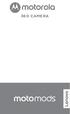 360 CAMERA Anslut Moto Mod Justera kameraobjektivet på kamerans baksida mot 360 Camera och justera sedan telefonens sidor och underkant mot Moto Mod tills den snäpper fast. Obs! Kontrollera att kontakterna
360 CAMERA Anslut Moto Mod Justera kameraobjektivet på kamerans baksida mot 360 Camera och justera sedan telefonens sidor och underkant mot Moto Mod tills den snäpper fast. Obs! Kontrollera att kontakterna
Manual för Aktiv Ungdoms e-post (Zimbra)
 Manual för Aktiv Ungdoms e-post (Zimbra) fr.o.m 10 juni 2011 Introduktion... 2 Inloggning... 2 E-post... 3 Samla e-posten i konversationer eller som separata meddelanden... 3 Skicka e-post... 3 Adresslistor...
Manual för Aktiv Ungdoms e-post (Zimbra) fr.o.m 10 juni 2011 Introduktion... 2 Inloggning... 2 E-post... 3 Samla e-posten i konversationer eller som separata meddelanden... 3 Skicka e-post... 3 Adresslistor...
Uppstart av ipad och konfigurering av itunes konto.
 Uppstart av ipad och konfigurering av itunes konto. När det gäller konto och appar på kommunens ipads så gäller ett konto per ipad. Detta innebär att man inte får dela appar mellan verksamhetens ipads.
Uppstart av ipad och konfigurering av itunes konto. När det gäller konto och appar på kommunens ipads så gäller ett konto per ipad. Detta innebär att man inte får dela appar mellan verksamhetens ipads.
Snabbguide för iphone / ipad
 Snabbguide för iphone / ipad Innehållsförteckning Snabbguide för iphone / ipad... 1 Första uppstarten... 1 Apple-ID... 1 Hitta min iphone... 1 Säkerhetskod... 1 Trådlöst nätverk (Wi-Fi)... 2 E-post, kalender
Snabbguide för iphone / ipad Innehållsförteckning Snabbguide för iphone / ipad... 1 Första uppstarten... 1 Apple-ID... 1 Hitta min iphone... 1 Säkerhetskod... 1 Trådlöst nätverk (Wi-Fi)... 2 E-post, kalender
Adobe Photoshop Album Starter Edition 3.0
 Adobe Photoshop Album Starter Edition 3.0 INGEN GARANTI Tredjepartsprogrammen som levereras med enheten kan ha skapats av och ägas av personer eller företag som inte är dotterbolag till Nokia eller till
Adobe Photoshop Album Starter Edition 3.0 INGEN GARANTI Tredjepartsprogrammen som levereras med enheten kan ha skapats av och ägas av personer eller företag som inte är dotterbolag till Nokia eller till
Smart Phone Quick Start Guide. www.htc.com
 Smart Phone Quick Start Guide www.htc.com 2 1. Innehåll i kartongen AC Adapter Batteri Kom-i-gång CD USB Kabel Headset Telefon Användarmanual och Snabbstartguide 2. Din telefon 3 1 2 3 4 5 6 7 1. Indikator
Smart Phone Quick Start Guide www.htc.com 2 1. Innehåll i kartongen AC Adapter Batteri Kom-i-gång CD USB Kabel Headset Telefon Användarmanual och Snabbstartguide 2. Din telefon 3 1 2 3 4 5 6 7 1. Indikator
Copyright 2013 Hewlett-Packard Development Company, L.P. Villkor för programvaran. Produktmeddelande
 Användarhandbok Copyright 2013 Hewlett-Packard Development Company, L.P. Bluetooth är ett varumärke som tillhör ägaren och som används av Hewlett- Packard Company på licens. Google är ett varumärke som
Användarhandbok Copyright 2013 Hewlett-Packard Development Company, L.P. Bluetooth är ett varumärke som tillhör ägaren och som används av Hewlett- Packard Company på licens. Google är ett varumärke som
Novell Messenger 3.0.1 mobil snabbstart
 Novell Messenger 3.0.1 mobil snabbstart Maj 2015 Novell Messenger 3.0.1 och senare kan användas på mobila enheter med ios, Android BlackBerry. Du kan vara inloggad på Messenger från olika platser på samma
Novell Messenger 3.0.1 mobil snabbstart Maj 2015 Novell Messenger 3.0.1 och senare kan användas på mobila enheter med ios, Android BlackBerry. Du kan vara inloggad på Messenger från olika platser på samma
Anslutnings guide (för COOLPIX)
 Anslutnings guide (för COOLPIX) I det här dokumentet beskrivs proceduren för att använda SnapBridge-appen (version 2.0) och upprätta en trådlös anslutning mellan en kamera som stöds och en smart enhet.
Anslutnings guide (för COOLPIX) I det här dokumentet beskrivs proceduren för att använda SnapBridge-appen (version 2.0) och upprätta en trådlös anslutning mellan en kamera som stöds och en smart enhet.
Innehåll. Förord Packa upp telefonen. Komma igång. Skärm och visning. Nätverk och delning
 Bruksanvisning Innehåll Förord Packa upp telefonen Komma igång Skärm och visning Sätta i SIM-kortet och mikrosd-kortet 2 Laddar enheten 2 Snabbladdning 4 Se batteristatus 5 Inledande inställning 6 Aktivera
Bruksanvisning Innehåll Förord Packa upp telefonen Komma igång Skärm och visning Sätta i SIM-kortet och mikrosd-kortet 2 Laddar enheten 2 Snabbladdning 4 Se batteristatus 5 Inledande inställning 6 Aktivera
Innehåll. Förord. Förberedelser. Kom igång. Anpassa telefonen. Samtal. Personer
 G6 Bruksanvisning Innehåll Förord Förberedelser 2 Snabbtitt på din telefon 3 Ladda batteriet 4 Slå på eller stänga av telefonen Kom igång 5 Bekanta dig med startsidan 7 Använda meddelandepanelen 7 Komma
G6 Bruksanvisning Innehåll Förord Förberedelser 2 Snabbtitt på din telefon 3 Ladda batteriet 4 Slå på eller stänga av telefonen Kom igång 5 Bekanta dig med startsidan 7 Använda meddelandepanelen 7 Komma
ANVÄNDARGUIDE. Tredje generationen För Android och ios
 ANVÄNDARGUIDE Tredje generationen För Android och ios ANVÄNDARGUIDE FÖR FLIR ONE PRO Med FLIR ONE Pro kan du se världen på ett helt nytt sätt, med en unik blandning av värmebilder och visuella bilder.
ANVÄNDARGUIDE Tredje generationen För Android och ios ANVÄNDARGUIDE FÖR FLIR ONE PRO Med FLIR ONE Pro kan du se världen på ett helt nytt sätt, med en unik blandning av värmebilder och visuella bilder.
Manual ipad och Netpublicator
 Manual ipad och Netpublicator INNEHÅLLSFÖRTECKNING... Fel! Bokmärket är inte definierat. 1 För att komma igång... 4 1.1 Utseende... 4 1.2 SIM-kort och ipad... 4 2 Sätta igång... 5 2.1 Starta pekplattan...
Manual ipad och Netpublicator INNEHÅLLSFÖRTECKNING... Fel! Bokmärket är inte definierat. 1 För att komma igång... 4 1.1 Utseende... 4 1.2 SIM-kort och ipad... 4 2 Sätta igång... 5 2.1 Starta pekplattan...
Innehåll. Förord Packa upp telefonen. Komma igång. Skärm och visning. Nätverk och delning. Säkerhet och backup
 Y7 Bruksanvisning Innehåll Förord Packa upp telefonen Komma igång Skärm och visning Nätverk och delning Säkerhet och backup Sätta i SIM-kortet och mikrosd-kortet 2 Laddar enheten 2 Se batteristatus 4 Inledande
Y7 Bruksanvisning Innehåll Förord Packa upp telefonen Komma igång Skärm och visning Nätverk och delning Säkerhet och backup Sätta i SIM-kortet och mikrosd-kortet 2 Laddar enheten 2 Se batteristatus 4 Inledande
Innehåll. Förord Höjdpunkter. Kom igång. Samtal och kontakter
 Bruksanvisning Innehåll Förord Höjdpunkter Kom igång Snabbknapp 2 Röstväckning 2 Nya kameralägen 3 LÄNK+ 4 Tumläge 5 Fingeravtrycks-ID 6 Bankfack 7 Samtal och kontakter Snabbtitt på din telefon 9 Låsa
Bruksanvisning Innehåll Förord Höjdpunkter Kom igång Snabbknapp 2 Röstväckning 2 Nya kameralägen 3 LÄNK+ 4 Tumläge 5 Fingeravtrycks-ID 6 Bankfack 7 Samtal och kontakter Snabbtitt på din telefon 9 Låsa
Instruktion för applikation Var sitter känslan?
 Instruktion Var sitter känslan 2016-02-25 1 (17) Instruktion för applikation Var sitter känslan? Instruktion Var sitter känslan 2016-02-25 2 (17) Innehållsförteckning Innehållsförteckning... 2 Allmänt...
Instruktion Var sitter känslan 2016-02-25 1 (17) Instruktion för applikation Var sitter känslan? Instruktion Var sitter känslan 2016-02-25 2 (17) Innehållsförteckning Innehållsförteckning... 2 Allmänt...
Manual - Storegate Team med synk
 Manual - Storegate Team med synk Om tjänsten Med Storegate Team får du full kontroll över företagets viktiga digitala information. Du kan enkelt lagra, dela och synkronisera filer med högsta säkerhet inom
Manual - Storegate Team med synk Om tjänsten Med Storegate Team får du full kontroll över företagets viktiga digitala information. Du kan enkelt lagra, dela och synkronisera filer med högsta säkerhet inom
Innehåll. Förord Packa upp telefonen. Komma igång. Skärm och visning. Nätverk och delning. Säkerhet och backup
 Bruksanvisning Innehåll Förord Packa upp telefonen Komma igång Skärm och visning Nätverk och delning Säkerhet och backup Sätta i SIM-kortet och mikrosd-kortet 2 Laddar enheten 2 Se batteristatus 4 Inledande
Bruksanvisning Innehåll Förord Packa upp telefonen Komma igång Skärm och visning Nätverk och delning Säkerhet och backup Sätta i SIM-kortet och mikrosd-kortet 2 Laddar enheten 2 Se batteristatus 4 Inledande
MANUAL mobil OMSORG App (MOA) version 1.2.5
 MANUAL mobil OMSORG App (MOA) version 1.2.5 Besökslista Vid inloggning i appen kommer den inloggade användarens besökslista visas Knappen längst upp till vänster är utloggningsknapp och knappen uppe till
MANUAL mobil OMSORG App (MOA) version 1.2.5 Besökslista Vid inloggning i appen kommer den inloggade användarens besökslista visas Knappen längst upp till vänster är utloggningsknapp och knappen uppe till
E-post. Safari och webbläsare. Öppna PDF-filer i Reader. Så här öppnar du en PDF-fil:
 Adobe Reader-hjälp för ios: Öppna PDF-filer i Reader Öppna PDF-filer i Reader v. 11.2.0, Jan. 21 2013 Så här öppnar du en PDF-fil: 1. Hämta PDF-filen på din enhet via valfritt program. 2. Gör en lång tryckning
Adobe Reader-hjälp för ios: Öppna PDF-filer i Reader Öppna PDF-filer i Reader v. 11.2.0, Jan. 21 2013 Så här öppnar du en PDF-fil: 1. Hämta PDF-filen på din enhet via valfritt program. 2. Gör en lång tryckning
För att öppna galleriet, ange adressen http://www.galleri.storsjobygdensfotoklubb.se
 Använda Bildgalleriet För att öppna galleriet, ange adressen http://www.galleri.storsjobygdensfotoklubb.se Logga in För att skapa och administrera album för galleriet ska du logga in. Användarnamn är användarens
Använda Bildgalleriet För att öppna galleriet, ange adressen http://www.galleri.storsjobygdensfotoklubb.se Logga in För att skapa och administrera album för galleriet ska du logga in. Användarnamn är användarens
Använda Office 365 på en Windows Phone
 Använda Office 365 på en Windows Phone Snabbstartsguide Kontrollera e-post Ställ in din Windows Phone så att du kan skicka och ta emot e- post från ditt Office 365-konto. Kontrollera din kalender var du
Använda Office 365 på en Windows Phone Snabbstartsguide Kontrollera e-post Ställ in din Windows Phone så att du kan skicka och ta emot e- post från ditt Office 365-konto. Kontrollera din kalender var du
Innehåll. Länkar Ladda ner ny version av dokument Radera dokument Noteringar och markeringar Protokoll Sök Dela handling Logga ut Kontaktvägar
 Meetings Innehåll Funktioner Inloggning Ändra lösenord ipadens läge Nämnder Möten Mötets ärenden Dokument hämta dokument Dokument läsa dokument Navigera mellan ärenden och dokument Länkar Ladda ner ny
Meetings Innehåll Funktioner Inloggning Ändra lösenord ipadens läge Nämnder Möten Mötets ärenden Dokument hämta dokument Dokument läsa dokument Navigera mellan ärenden och dokument Länkar Ladda ner ny
ParaGå-guide -kommunala utförare
 ParaGå-guide -kommunala utförare Viktig information Sid. 2 Aktivera låskod på enheten Sid. 4 Skapa Google-konto Sid. 8 Installera Mobileiron och ParaGå appen Sid. 10 Genväg ParaGå Sid. 18 Support Sid.
ParaGå-guide -kommunala utförare Viktig information Sid. 2 Aktivera låskod på enheten Sid. 4 Skapa Google-konto Sid. 8 Installera Mobileiron och ParaGå appen Sid. 10 Genväg ParaGå Sid. 18 Support Sid.
GroupWise 6.5 för Malmö Högskola av Mikael Carlsson
 GroupWise 6.5 för Malmö Högskola av Mikael Carlsson Kursdokumentation GroupWise för användare Sidan 1 av 25 Skicka e-post med GroupWise 3 Adressboken 4 Bilaga 5 Skapa vidarebefodran i GroupWise 6 Ta bort
GroupWise 6.5 för Malmö Högskola av Mikael Carlsson Kursdokumentation GroupWise för användare Sidan 1 av 25 Skicka e-post med GroupWise 3 Adressboken 4 Bilaga 5 Skapa vidarebefodran i GroupWise 6 Ta bort
Manual Medomotion-appen
 Steg 1: Skapa konto Ladda ner appen på din mobiltelefon antingen via Google Play eller AppStore beroende på om du har en Android eller Iphone. Appen fungerar för båda systemen. För att hitta appen sök
Steg 1: Skapa konto Ladda ner appen på din mobiltelefon antingen via Google Play eller AppStore beroende på om du har en Android eller Iphone. Appen fungerar för båda systemen. För att hitta appen sök
KALLA TILL SKYPE VIDEOMÖTE VIA OUTLOOK WEB APP SAMORDNAD VÅRD- OCH OMSORGSPLANERING
 KALLA TILL SKYPE VIDEOMÖTE VIA OUTLOOK WEB APP SAMORDNAD VÅRD- OCH OMSORGSPLANERING Innehåll sid. Distansmöte via video 3 Inför mötet Inloggning på datorn 4 5 Inställningar i Skype, ljud 6 Inställningar
KALLA TILL SKYPE VIDEOMÖTE VIA OUTLOOK WEB APP SAMORDNAD VÅRD- OCH OMSORGSPLANERING Innehåll sid. Distansmöte via video 3 Inför mötet Inloggning på datorn 4 5 Inställningar i Skype, ljud 6 Inställningar
Version 1.9.2a. Tidrapportering med ctimesheet på Android
 Version 1.9.2a Tidrapportering med ctimesheet på Android Installation I tidrapporten på webben finns en ikon som heter Mobile. Klicka på ikonen. En sida öppnas och du kan här välja mellan automatisk eller
Version 1.9.2a Tidrapportering med ctimesheet på Android Installation I tidrapporten på webben finns en ikon som heter Mobile. Klicka på ikonen. En sida öppnas och du kan här välja mellan automatisk eller
InterVideo Home Theater Snabbstartguide Välkommen till InterVideo Home Theater!
 InterVideo Home Theater Snabbstartguide Välkommen till InterVideo Home Theater! InterVideo Home Theater är en komplett digital underhållningslösning som du kan använda för att titta på TV, spela in från
InterVideo Home Theater Snabbstartguide Välkommen till InterVideo Home Theater! InterVideo Home Theater är en komplett digital underhållningslösning som du kan använda för att titta på TV, spela in från
Sektorn för Socialtjänst Vård och Omsorg 2014-04-30. Ipad Fortsättningskurs
 Sektorn för Socialtjänst Vård och Omsorg 2014-04-30 Ipad Fortsättningskurs Innehållsförteckning Innehållsförteckning...4 Förord...5 Inställningar...7 Wi-Fi... 7 Bluetooth... 7 Ljud... 9 Bakgrundsbilder
Sektorn för Socialtjänst Vård och Omsorg 2014-04-30 Ipad Fortsättningskurs Innehållsförteckning Innehållsförteckning...4 Förord...5 Inställningar...7 Wi-Fi... 7 Bluetooth... 7 Ljud... 9 Bakgrundsbilder
Manual ipad och Netpublicator
 Manual ipad och Netpublicator 1 För att komma igång... 4 1.1 Utseende... 4 1.2 SIM-kort och ipad... 4 2 Sätta igång... 5 2.1 Starta pekplattan... 5 2.2 Lås upp SIM... 5 2.3 Installation... 5 2.4 Språk...
Manual ipad och Netpublicator 1 För att komma igång... 4 1.1 Utseende... 4 1.2 SIM-kort och ipad... 4 2 Sätta igång... 5 2.1 Starta pekplattan... 5 2.2 Lås upp SIM... 5 2.3 Installation... 5 2.4 Språk...
JVC CAM Control (för iphone) Användarhandbok
 JVC CAM Control (för iphone) Användarhandbok Svenska Det här är bruksanvisningarna för programmet (för iphone) till Live Streaming Camera GV-LS2/GV-LS1 tillverkad av företaget JVC KENWOOD. Modellerna som
JVC CAM Control (för iphone) Användarhandbok Svenska Det här är bruksanvisningarna för programmet (för iphone) till Live Streaming Camera GV-LS2/GV-LS1 tillverkad av företaget JVC KENWOOD. Modellerna som
GITS. Kalla till Skype-möte med Outlook Web App. Gemensam IT samordningsfunktion 49 kommuner i Västra Götaland och Västra Götalandsregionen
 Kalla till Skype-möte med Outlook Web App 2018-01-02 Version 1.0 Innehåll sid. Distansmöte via video 3 Inför mötet 4 Inloggning på datorn 5 Inställningar i Skype, ljud 6 Inställningar videokamera 9 Skapa
Kalla till Skype-möte med Outlook Web App 2018-01-02 Version 1.0 Innehåll sid. Distansmöte via video 3 Inför mötet 4 Inloggning på datorn 5 Inställningar i Skype, ljud 6 Inställningar videokamera 9 Skapa
Villkor för programvaran. Copyright 2014 Hewlett-Packard Development Company, L.P. Produktmeddelande
 Användarhandbok Copyright 2014 Hewlett-Packard Development Company, L.P. Bluetooth är ett varumärke som tillhör ägaren och som används av Hewlett- Packard Company på licens. SD-logotypen är ett varumärke
Användarhandbok Copyright 2014 Hewlett-Packard Development Company, L.P. Bluetooth är ett varumärke som tillhör ägaren och som används av Hewlett- Packard Company på licens. SD-logotypen är ett varumärke
DENVER HSM Naturbildskamera. Snabbstartsguide
 DENVER HSM-3004 Naturbildskamera Snabbstartsguide Översikt 1)Nedre lucka 2) Plats för microsd-kort 3)USB-anslutning 4)TV ut-anslutning 5)PIR 6)Infraröd blixt 7)Lins 8) GSM-antenna 9)2 tums LCD-skärm i
DENVER HSM-3004 Naturbildskamera Snabbstartsguide Översikt 1)Nedre lucka 2) Plats för microsd-kort 3)USB-anslutning 4)TV ut-anslutning 5)PIR 6)Infraröd blixt 7)Lins 8) GSM-antenna 9)2 tums LCD-skärm i
Grid Player. Komma igång
 gp Grid Player Komma igång För support, video och mer information besök oss på www.thinksmartbox.com Välkommen till gp Grid Player Grid Player är en Alternativ och Kompletterande Kommunications (AKK) App
gp Grid Player Komma igång För support, video och mer information besök oss på www.thinksmartbox.com Välkommen till gp Grid Player Grid Player är en Alternativ och Kompletterande Kommunications (AKK) App
Anslut till fjärr-whiteboard
 Anslut till fjärr-whiteboard RICOH Interactive Whiteboard Client for ipad Introduktionsguide Läs den här guiden noggrant innan du använder produkten och förvara den nära till hands för att kunna återgå
Anslut till fjärr-whiteboard RICOH Interactive Whiteboard Client for ipad Introduktionsguide Läs den här guiden noggrant innan du använder produkten och förvara den nära till hands för att kunna återgå
GUIDE FÖR ATT ARBETA SMARTARE I LYNC 2010
 GUIDE FÖR ATT ARBETA SMARTARE I LYNC 2010 Låta andra få veta vad du gör I Microsoft Lync 2010 anges din närvaro automatiskt utifrån dina aktiviteter eller kalendern i Microsoft Outlook, men du kan ange
GUIDE FÖR ATT ARBETA SMARTARE I LYNC 2010 Låta andra få veta vad du gör I Microsoft Lync 2010 anges din närvaro automatiskt utifrån dina aktiviteter eller kalendern i Microsoft Outlook, men du kan ange
Tack för att du har köpt Mobile WiFi. Med Mobile WiFi-enheten får du en snabb trådlös nätverksanslutning.
 Tack för att du har köpt Mobile WiFi. Med Mobile WiFi-enheten får du en snabb trådlös nätverksanslutning. I det här dokumentet får du information om Mobile WiFi så att du kan börja använda enheten direkt.
Tack för att du har köpt Mobile WiFi. Med Mobile WiFi-enheten får du en snabb trådlös nätverksanslutning. I det här dokumentet får du information om Mobile WiFi så att du kan börja använda enheten direkt.
Användarhandbok. Xperia Z5 Compact E5803/E5823
 Användarhandbok Xperia Z5 Compact E5803/E5823 Innehåll Komma igång... 7 Om den här användarhandboken...7 Översikt...7 Montering...8 Starta enheten för första gången... 9 Varför behöver jag ett Google -konto?...
Användarhandbok Xperia Z5 Compact E5803/E5823 Innehåll Komma igång... 7 Om den här användarhandboken...7 Översikt...7 Montering...8 Starta enheten för första gången... 9 Varför behöver jag ett Google -konto?...
Outlook 2010 kalender m.m.
 Outlook 2010 kalender m.m. Kalmar kommun, datautbildningar 1 ( 13) 2016-03-02 Innehåll Kalendern... 3 Anpassa programfönstret... 3 Vyer i Kalendern... 3 Skapa avtalade tider... 4 Skriv direkt i kalendern...
Outlook 2010 kalender m.m. Kalmar kommun, datautbildningar 1 ( 13) 2016-03-02 Innehåll Kalendern... 3 Anpassa programfönstret... 3 Vyer i Kalendern... 3 Skapa avtalade tider... 4 Skriv direkt i kalendern...
Grunderna i Outlook. Identifiera gränssnittsobjekt som du kan använda för att utföra vanliga uppgifter.
 Grunderna i Outlook Outlook är ett kraftfullt verktyg som hjälper dig att hantera e-post, kontakter, kalendrar och uppgifter. Det är viktigt att du förstår grunderna i programmet så att du kan använda
Grunderna i Outlook Outlook är ett kraftfullt verktyg som hjälper dig att hantera e-post, kontakter, kalendrar och uppgifter. Det är viktigt att du förstår grunderna i programmet så att du kan använda
SNABBSTART GUIDE. SmartVision av KAPSYS översikt. Introduktion. Framsida. Baksida
 SNABBSTART GUIDE Introduktion SmartVision är den första Android smartphone som utformats speciellt för personer med nedsatt syn. SmartVision är den första verkligt tillgängliga allt-i-ett smartphone, med
SNABBSTART GUIDE Introduktion SmartVision är den första Android smartphone som utformats speciellt för personer med nedsatt syn. SmartVision är den första verkligt tillgängliga allt-i-ett smartphone, med
När appen startar så gör den det på en särskild sida som du bestämt ska vara Hem-sida. Du kan ändra det under Inställningar och Spara sida som Hem.
 Chatable Denna snabbguide går igenom det du behöver kunna för att komma igång med appen Chatable. För dig som fått appen som ett förskrivet hjälpmedel från Region Skåne finns möjlighet att få vidare utbildning
Chatable Denna snabbguide går igenom det du behöver kunna för att komma igång med appen Chatable. För dig som fått appen som ett förskrivet hjälpmedel från Region Skåne finns möjlighet att få vidare utbildning
Guide för mobil utskrift och skanning för Brother iprint&scan (Android )
 Guide för mobil utskrift och skanning för Brother iprint&scan (Android ) Innehållsförteckning Innan du använder din Brother-maskin... Definitioner av anmärkningar... Varumärken... Introduktion... Hämta
Guide för mobil utskrift och skanning för Brother iprint&scan (Android ) Innehållsförteckning Innan du använder din Brother-maskin... Definitioner av anmärkningar... Varumärken... Introduktion... Hämta
SBQ-50011G ANVÄNDARMANUAL
 SBQ-50011G ANVÄNDARMANUAL 1 2 1. EN ÖVERSIKT ÖVER ENHETEN Knapparnas placering 1. Strömbrytare 2. VOL+ 3. VOL- 4. Hörlursuttag 5. USB kontaktdon 3 2. KOMMA IGÅNG 2.1 INSTALLATION AV KORT Stäng av enheten
SBQ-50011G ANVÄNDARMANUAL 1 2 1. EN ÖVERSIKT ÖVER ENHETEN Knapparnas placering 1. Strömbrytare 2. VOL+ 3. VOL- 4. Hörlursuttag 5. USB kontaktdon 3 2. KOMMA IGÅNG 2.1 INSTALLATION AV KORT Stäng av enheten
